本記事ではiPhoneの機種変更を自分でする方法を紹介していきます。
iPhoneには、さまざまなバックアップ方法が用意されているので、たとえパソコンがなくても自分で簡単にデータ移行が可能です。
ただしiPhoneの機種変更を自分でするには、SIMカードの入れ替えや初期設定などを行う必要があります。
また、一般的なバックアップでは写真や動画、音楽の移行はできますが、ゲームアプリなどのデータの引き継ぎは個別で行わなければいけません。
こういった機種変更時の注意点も紹介していきます。
eSIMの機種変更の方法も解説しますので、安心安全に機種変更を進めましょう。
- iPhone機種変更のデータ移行はクイックスタートで簡単
- できるだけデータのバックアップを行う
- 物理SIMは入れ替えと初期設定で通信可能に
- eSIMでの機種変更はeSIMクイック転送が便利
- 初期設定時にバックアップデータの復元が可能
- 一部アプリのデータは個別に引き継ぎが必要
- LINEのトーク履歴はLINEアプリ上でバックアップ推奨
- 今なら乗り換えで最新Apple iPhone 17(256GB)の実質負担額が6,468円〜
- 乗り換えでGoogle Pixel 10の実質負担額が19,954円〜
SIMデビューキャンペーン実施中!
- eSIMなら開通手続きもオンラインで完結、注文から最短45分で利用可能!
- 対象のSIM(au ICカード/eSIM)のみご契約で、au PAY 残高へ最大15,000円相当(不課税)を還元
iPhone機種変更で用意するもの
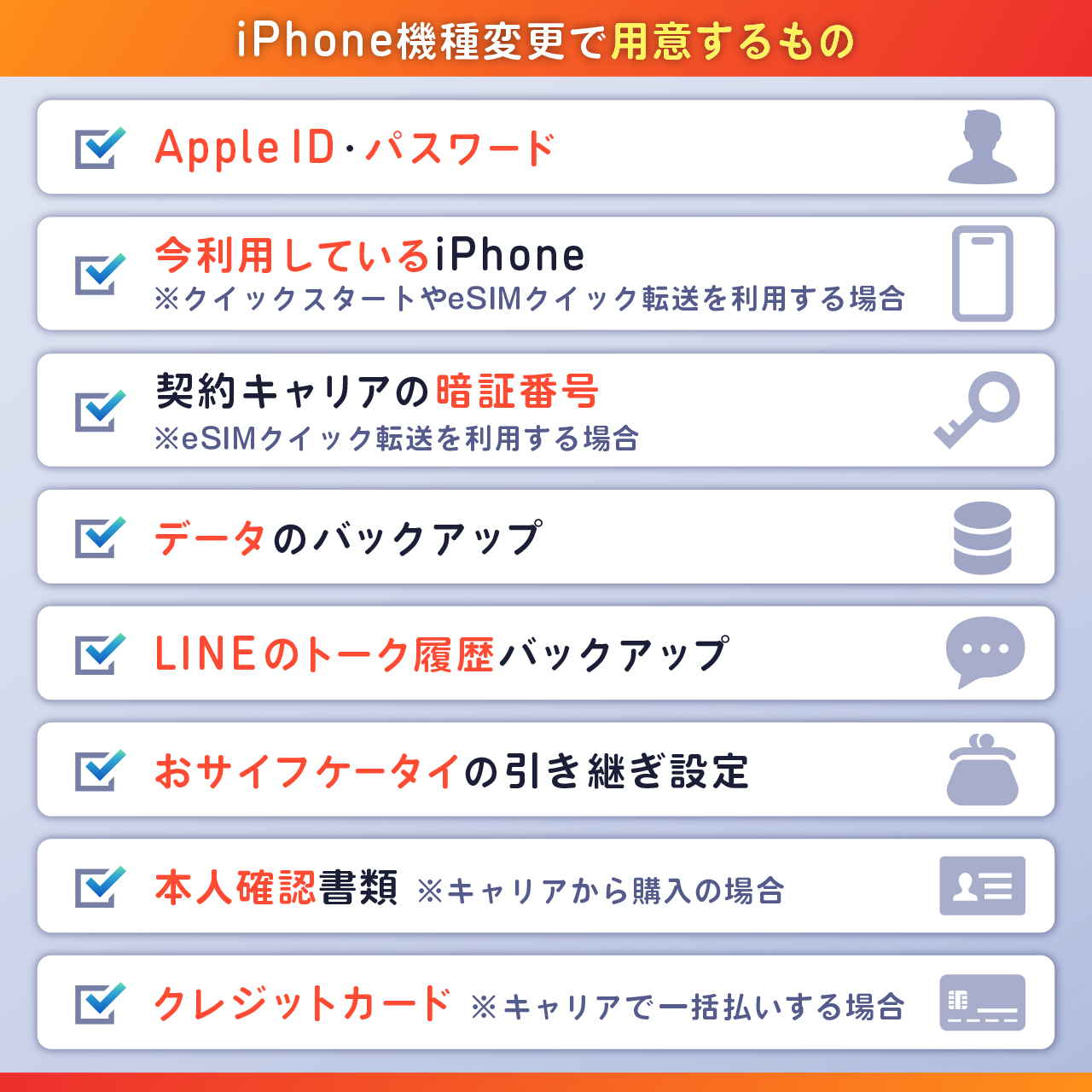
新しいiPhoneに機種変更する際は、以下を参考に必要なものを用意しましょう。
- Apple ID・パスワード
- 今利用しているiPhone
※クイックスタート・eSIMクイック転送を利用する場合 - 契約キャリアの暗証番号
※eSIMクイック転送を利用する場合 - データのバックアップ
- LINEのトーク履歴バックアップ
- おサイフケータイの引き継ぎ設定
- 本人確認書類(キャリアから購入の場合)
- クレジットカード(キャリアで一括払いする場合)
最近はクイックスタートやeSIMクイック転送など、簡単に新しいiPhoneにデータ移行できる方法があり便利です。
しかし、LINEのトーク履歴は個別にバックアップが必要になることが多いので、過去のトークを残したい人は注意してください。
上記を参考に、必要なものをしっかり揃えてから新しいiPhoneを購入してくださいね。
iPhoneの機種変更を自分でする方法はある?

結論からお伝えすると、iPhoneの機種変更は自分でできます。キャリアでの手続きをしなくても大丈夫です。
Apple Storeや各キャリアで欲しいiPhoneを購入し、SIMカード差し替え&初期設定するだけなので、機種変更自体は割と簡単です。
自分でiPhoneを機種変更する大まかな流れは、次の3ステップです。
手順1:新しいiPhoneを購入する
iPhoneを自分で機種変更する際、以下の方法で最新iPhoneをゲットしましょう。
- Apple Storeで購入
ドコモオンラインショップで購入
auオンラインショップで購入
ソフトバンクオンラインショップで購入
- ReYuuストアなどの中古ショップで購入
現在販売されている最新のiPhone16シリーズやiPhone16eは、キャリアから購入してもSIMロックはかかっていません。
各キャリアのSIMカードを挿し替えるだけで、面倒な設定もなく通信できるようになります。
一方で、中古iPhoneは発売時期によってはSIMロックがかかっていたり、iOSやキャリア設定のアップデートが必要です。
現在の契約状況・SIMカードの種類によっては、プラン変更やSIM再発行が必要になるケースもあります。
自分で中古iPhoneへ機種変更するのは注意点が多いので、通信の仕組みや細かな設定に不慣れな方は、新品iPhoneを購入することをおすすめします。
手順2:バックアップ・引き継ぎ設定
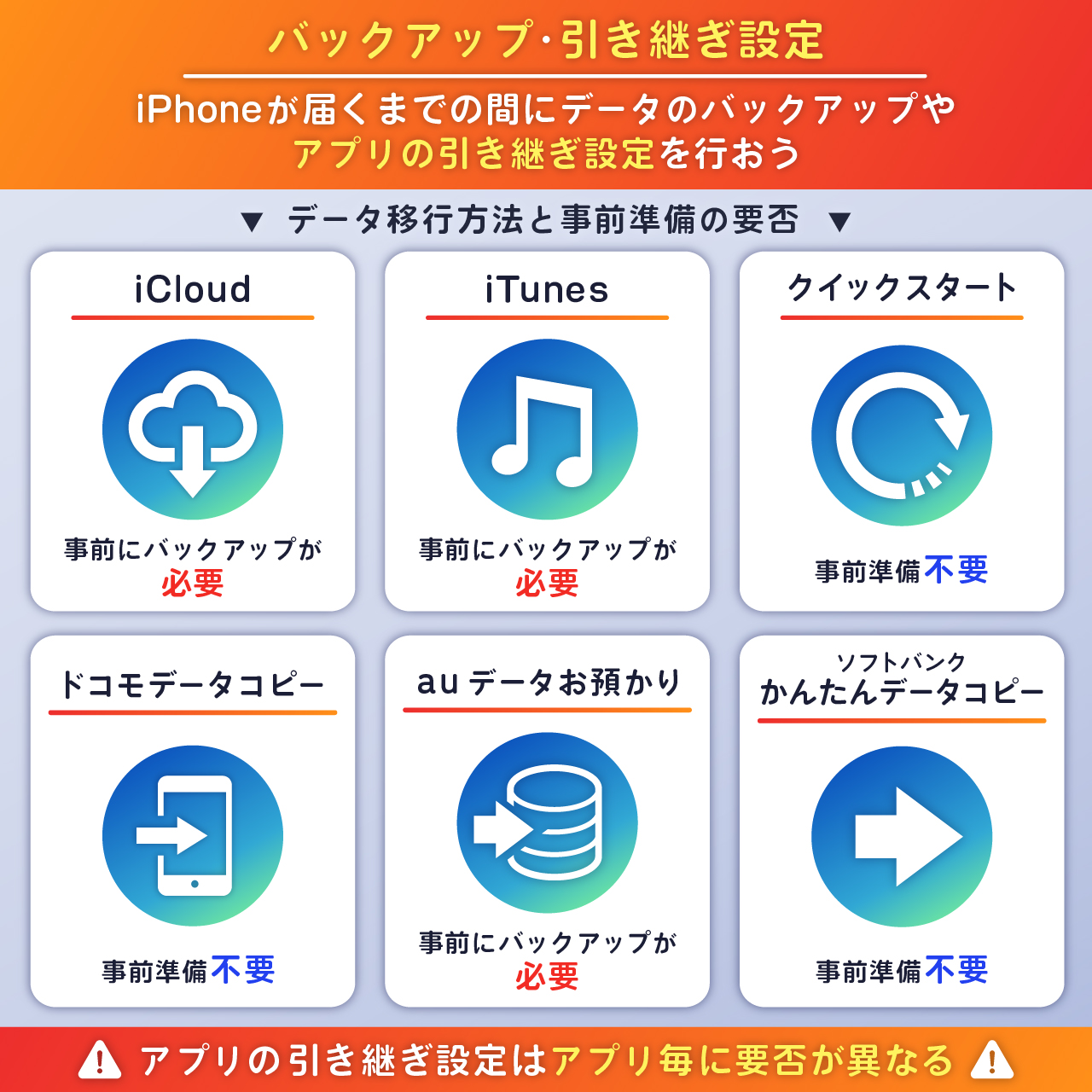
機種変更先のiPhoneを購入したら、届くまでの間にデータのバックアップやアプリの引き継ぎ設定を行いましょう。
新しいiPhoneにデータ移行する方法によっては、あらかじめ準備しておく必要があります。
- クイックスタート:事前準備不要
- iCloud:事前にバックアップが必要
- iTunes:事前にバックアップが必要
- au データお預かり:事前にバックアップが必要
- ソフトバンク かんたんデータコピー:事前準備不要
事前にバックアップが必要な方法を選択する場合は、新しいiPhoneが届くまでの時間を活用してバックアップを作成しておきましょう。
なお、利用しているアプリによっては、アプリ毎に引き継ぎ設定が必要な場合があります。
- LINE:事前にトーク履歴はバックアップ推奨(公式サイトでやり方を見る)
- X:ID・パスワードを控える(公式サイトでやり方を見る)
- Instagram:ID・パスワードを控える
- ゲーム:連携アカウントの確認や引き継ぎコード発行
事前に設定が必要なアプリを見落としてしまうと、機種変更後に同じアカウントで使えなくなる可能性があるので、新しいiPhoneが届く前にしっかりチェックしておきましょう。
ただし、最近は多くのアプリがクイックスタートで問題なく引き継がれます。
故障や紛失・盗難で旧iPhoneが使えない人以外は、LINEのトーク履歴やSuicaなどおサイフケータイなどの引き継ぎ設定をした上で、クイックスタートでデータ移行するのがおすすめです。
各キャリアのオンラインショップは下記からチェック!
・ドコモ公式サイト
・au公式サイト
・ソフトバンク公式サイト
・楽天モバイル公式サイト
手順3:SIMカード差し替え&初期設定

購入したiPhoneが届いたら、SIMカードを差し替えや初期設定、eSIMの設定を行いましょう。
- 物理SIM:旧iPhoneから新iPhoneに入れ替えでOK
- eSIM:eSIMクイック転送の利用がおすすめ
物理SIMの場合は、新しいiPhoneにSIMカードを差し替えるだけでOKです。
一方、eSIMの場合は初期設定の途中、または初期設定後に「設定→モバイル通信」からeSIMのダウンロード・設定が必要です。
とはいえ、どのキャリアも「eSIMクイック転送」に対応しているため、旧端末がiPhone11以降なら簡単に新しいiPhoneにeSIMを設定できます。
- 新旧2つのiPhoneを近づける
- 新しいiPhoneで「設定→モバイル通信→モバイル通信を設定」をタップ
- 「別のiPhoneから転送」→「番号を転送」をタップ
- 古いiPhoneで「SIMを転送」をタップ
- 画面表示に従って転送を承認し「続ける」をタップ
- キャリアの暗証番号(4桁)を入力して「続ける」をタップ
- 規約に同意する
- 「モバイル通信設定完了」と表示されたら「続ける」をタップして設定完了
上記でeSIMクイック転送は完了です。
eSIMとは|特徴とメリット
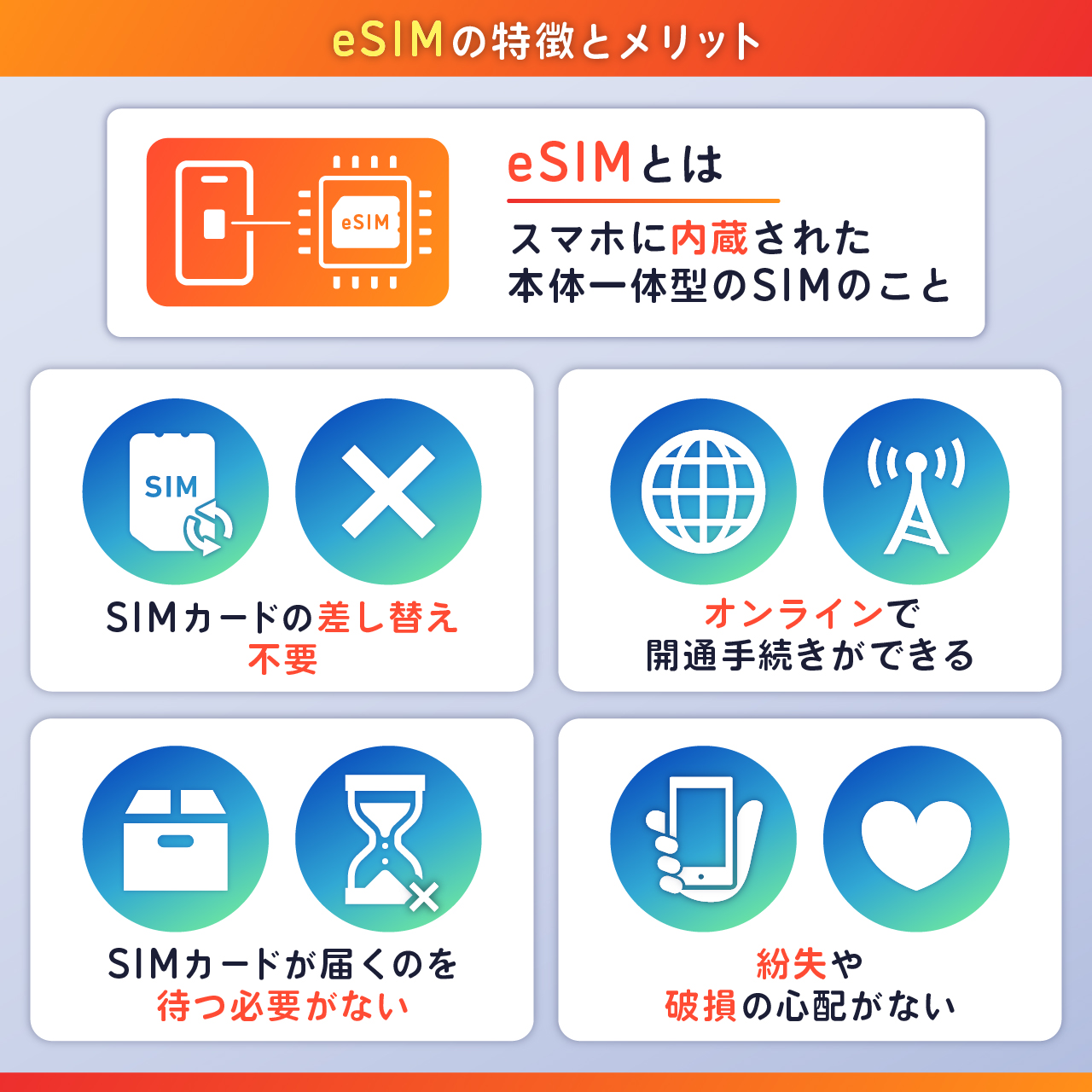
ここからは、eSIMの機種変更を自分でする方法を解説します。
最近のiPhoneはどのモデルもeSIMに対応し、機種変更時も乗り換え時もSIMカードが届くのを待つ必要はありません。
今まで物理SIMカードでiPhoneを利用していた人も、ぜひeSIMを利用してみてくださいね。
eSIMとは?
eSIMとはスマホに内蔵された本体一体型のSIMのことです。
物理SIMのようなSIMカードを差し替えるのではなく、オンラインで情報を書き込むことでモバイル通信ができる仕組みです。
- SIMカードの差し替え不要
- オンラインで開通手続きができる
- SIMカードが届くのを待つ必要がない
- 紛失や破損の心配がない
eSIMは物理SIMのように差し替える必要がなく、オンラインで開通手続きができます。
SIMカードが必要ないので届くのを待つことなく、最短3分程度でつながります。
物理SIMではないので、紛失や破損の心配がないのもメリットでしょう。
eSIMで機種変更する方法
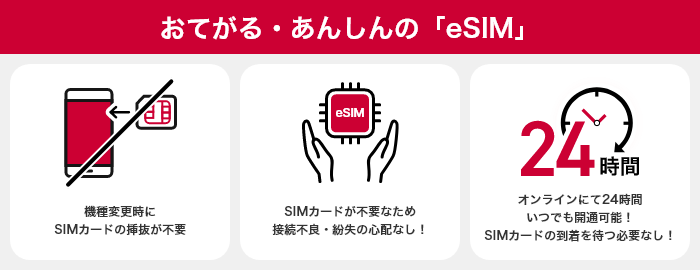
画像引用元:eSIMについて | ドコモUIMカード/ドコモeSIMカード/eSIMについて | お客さまサポート | NTTドコモ
eSIMで機種変更する際は、大前提として「eSIM対応のスマホ」である必要があります。
eSIMに対応しているのはiPhoneXS/XS Max/XR以降のiPhoneで、iPhone8/X以前のモデルは非対応なので注意しましょう。
すでにeSIM利用中の場合でも、eSIMクイック転送が利用できるのはiPhone11以降のiPhoneです。
eSIMで機種変更する方法には以下の2パターンがあります。
それぞれの機種変更パターンごとに詳しく解説します。
物理SIMからeSIMへ変更して機種変更する
物理SIMからeSIMに変更して機種変更する手順は以下です。
- 各キャリアのマイページからeSIMの申込み
- 申込み完了のメールが届く
- 開通設定
現在物理SIMを利用している場合は、契約回線に対応するマイページなどからeSIMに申し込みます。
申し込みが完了するとメールが届くので確認しましょう。
あとはメールに記載されたeSIM利用開始手続きの案内に従って、本体からeSIM設定するだけです。
各キャリアのeSIMについては下記からチェック!
・ドコモ公式サイト
・au公式サイト
・ソフトバンク公式サイト
・楽天モバイル公式サイト
eSIMからeSIMクイック転送で機種変更する
eSIMでiPhoneを利用中の場合は、初期設定の途中、または設定アプリからeSIMクイック転送がおすすめです。
eSIMクイック転送なら利用中のキャリアでeSIM再発行手続き不要で、簡単に新しいiPhoneにeSIMを設定できます。
以下の手順は設定アプリからeSIMクイック転送する手順です。
新しいiPhoneの初期設定でクイックスタートを利用する場合は、途中にモバイル通信の項目で以下の手順と同様に進めるだけでOKです。
- 新旧2つのiPhoneを近づける
- 新しいiPhoneで「設定→モバイル通信→モバイル通信を設定」をタップ
- 「別のiPhoneから転送」→「番号を転送」をタップ
- 古いiPhoneで「SIMを転送」をタップ
- 画面表示に従って転送を承認し「続ける」をタップ
- キャリアの暗証番号(4桁)を入力して「続ける」をタップ
- 規約に同意する
- 「モバイル通信設定完了」と表示されたら「続ける」をタップして設定完了
キャリアによってeSIMクイック転送の流れは若干異なりますが、基本的に上記の流れで簡単にeSIMが設定できます。
各キャリアのeSIMについては下記からチェック!
・ドコモ公式サイト
・au公式サイト
・ソフトバンク公式サイト
・楽天モバイル公式サイト
eSIMクイック転送が利用できない場合は、キャリアでeSIM申し込みやeSIM再発行の上で、新しいiPhoneでeSIMを設定しましょう。
キャリアによって多少異なりますが、ドコモでは以下のような手順で進みます。
- 設定画面から「モバイル通信」→「モバイル通信プランを追加」をタップ
- プロファイルダウンロードのQRコードを読み込む
- 案内メールに記載された確認コードを入力
- 「モバイル通信プランを追加」をタップ
- モバイル通信プランの追加を確認したらiPhoneを再起動
設定画面から「モバイル通信」→「モバイル通信プランを追加」をタップします。
プロファイルダウンロードのQRコードを読み込み、案内メールに記載された確認コードを入力し、「モバイル通信プランを追加」をタップします。
モバイル通信プランの追加を確認しiPhoneを再起動したら設定完了です。
クイックスタートでiPhoneの機種変更を自分でする方法
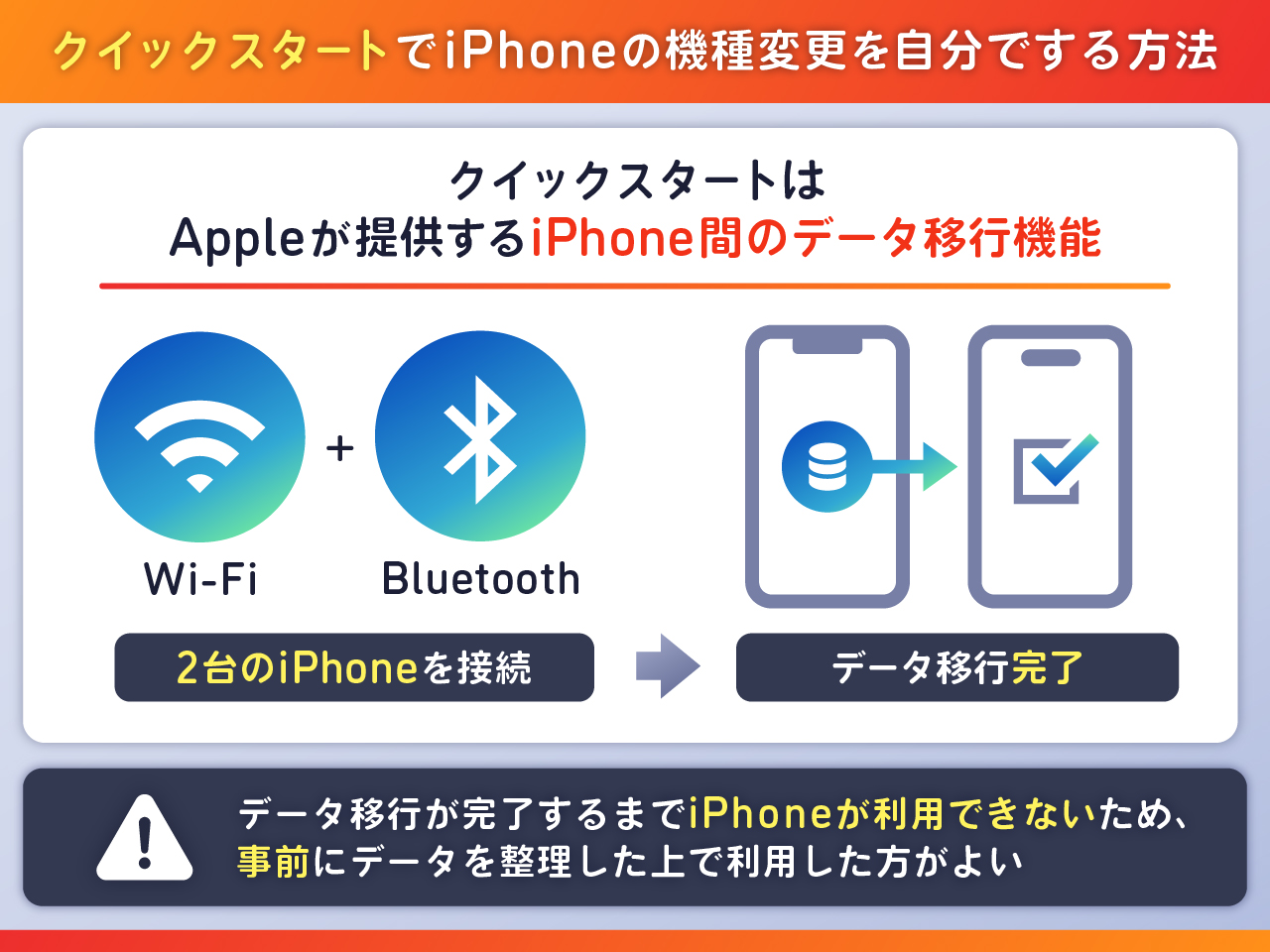
クイックスタートは、Appleが提供するiPhone間のデータ移行機能です。
Wi-FiとBluetoothを利用して2台のiPhoneを接続してデータ移行するので、Wi-Fiやパソコンがなくても利用できるメリットがあります。
また、最近はクイックスタートで大抵のアプリのデータが引き継がれるのもポイントです。
引き継がれないデータのみ事前にバックアップして、新しいiPhoneが届いたらクイックスタートでデータ移行するのがおすすめですよ。
- LINEのトーク履歴
- Suicaなどおサイフケータイの情報
ただし、どのアプリからデータ移行が完了するかの指定はできず、データ移行未完了のアプリは起動できません。
普段使っているアプリが長時間使えない可能性があるため、事前に使っていないアプリ・データを整理するか、寝る前に仕込むほうがいいでしょう。
ちなみに、著者がiPhone15からiPhone16 Proに機種変更したときは、約200GBの個人データがあり3時間ほどかかりました。
※バックアップは作成されません。万が一の故障に備えて、別途iCloudやiTunesにバックアップ作成がおすすめです。
- 利用中iPhoneのWi-FiとBluetoothをON
- 新しいiPhoneにSIMカードを入れて起動
- 新しいiPhoneの初期設定を「クイックスタート」が表示するまで進める
- 利用中iPhoneを新しいiPhoneの近くに置いて「続ける」をタップ
- 利用中iPhoneのカメラを新しいiPhoneの画面に向ける
- 利用中iPhoneで「自分用に設定」をタップ
- 新しいiPhoneのアクティベート完了を待つ
- 新しいiPhoneのWi-Fi接続やFace ID、パスコード設定など初期設定を続ける
- 「iPhoneから転送」をタップ
- Apple IDのパスワードを入力して「サインイン」をタップ
- 利用規約を確認して「同意する」をタップ
- データ移行内容を確認して「続ける」をタップ
- Siriや緊急SOSを設定
- データ移行完了を待つ
- 「続ける」をタップしてiPhoneが自動的に再起動したら完了
手順画像引用元:サポート | ソフトバンク
-
STEP.利用中iPhoneのWi-FiとBluetoothをON
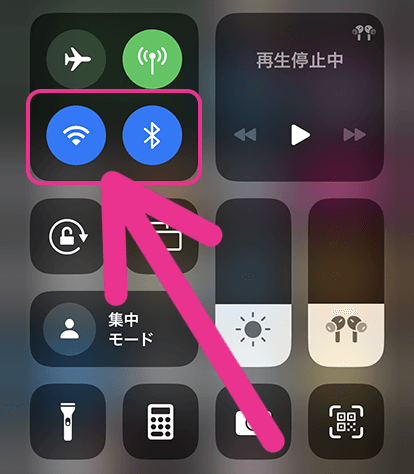
-
STEP.新しいiPhoneにSIMカードを入れて起動
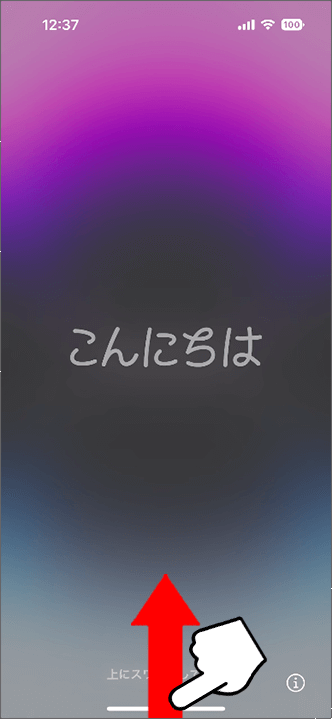
-
STEP.新しいiPhoneの初期設定を「クイックスタート」が表示するまで進める
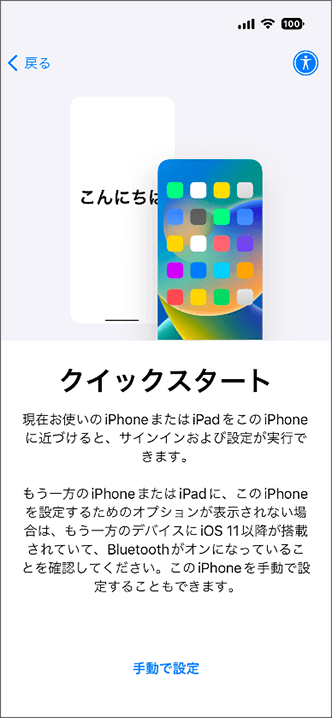
-
STEP.利用中iPhoneを新しいiPhoneの近くに置いて「続ける」をタップ
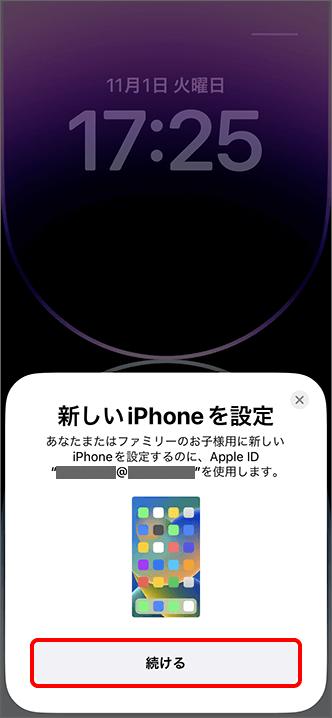
-
STEP.利用中iPhoneのカメラを新しいiPhoneの画面に向ける
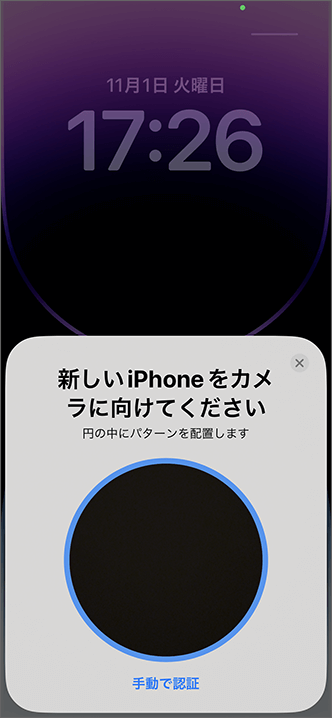
-
STEP.利用中iPhoneで「自分用に設定」をタップ
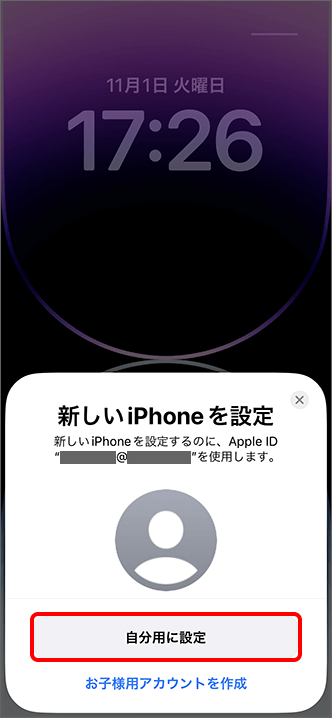
-
STEP.新しいiPhoneのアクティベート完了を待つ
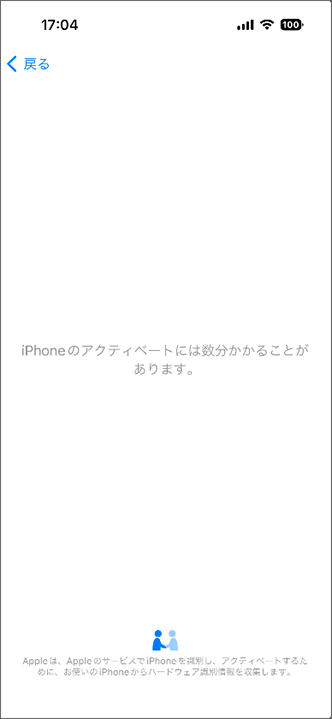
-
STEP.新しいiPhoneのWi-Fi接続やFace ID、パスコード設定など初期設定を続ける
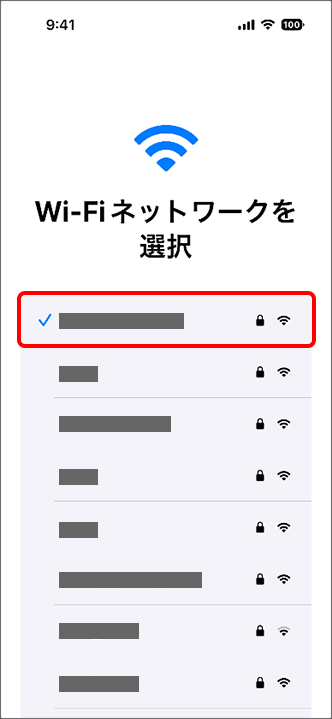
-
STEP.「iPhoneから転送」をタップ
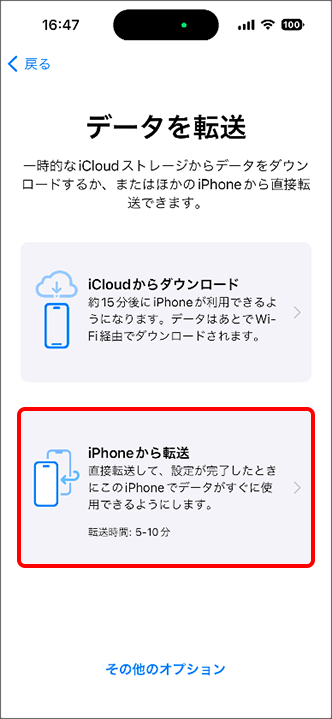
-
STEP.Apple IDのパスワードを入力して「サインイン」をタップ
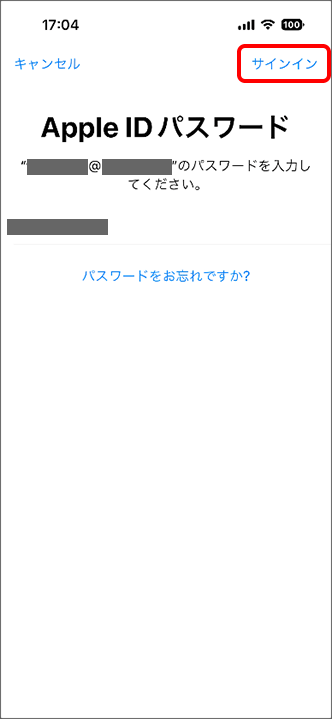
-
STEP.利用規約を確認して「同意する」をタップ
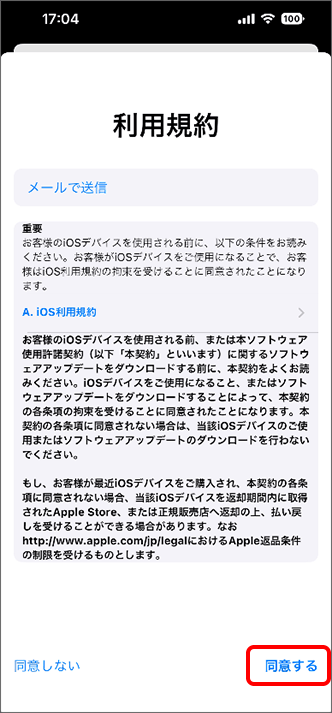
-
STEP.データ移行内容を確認して「続ける」をタップ
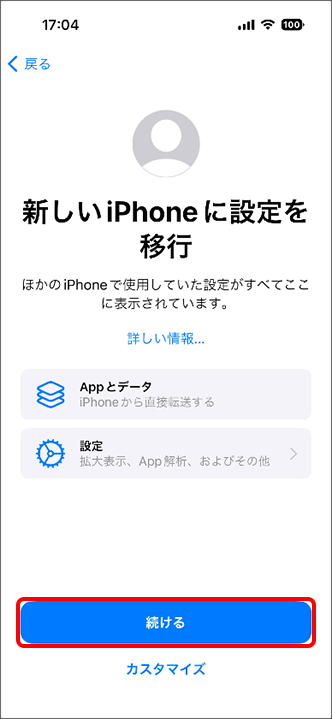
-
STEP.Siriや緊急SOSを設定
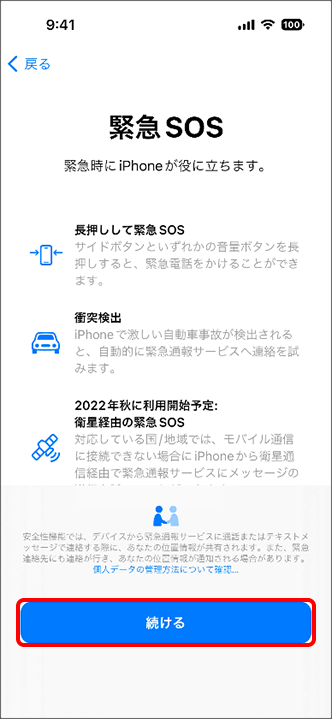
-
STEP.データ移行完了を待つ
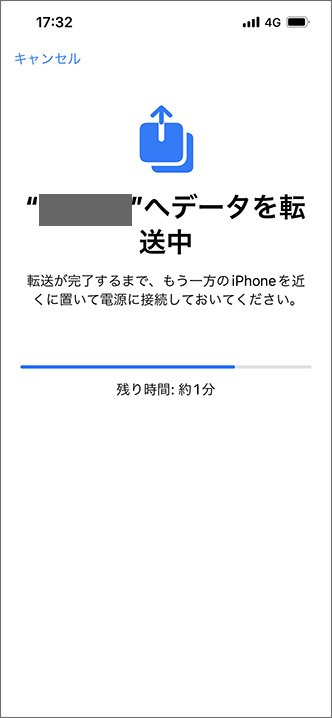
-
STEP.「続ける」をタップしてiPhoneが自動的に再起動したら完了
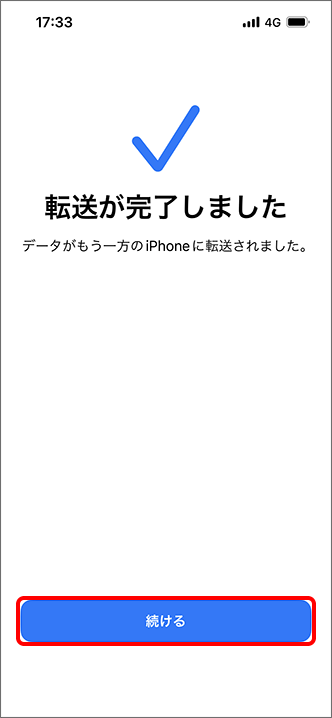
-
終了
iCloudでiPhoneの機種変更を自分でする方法
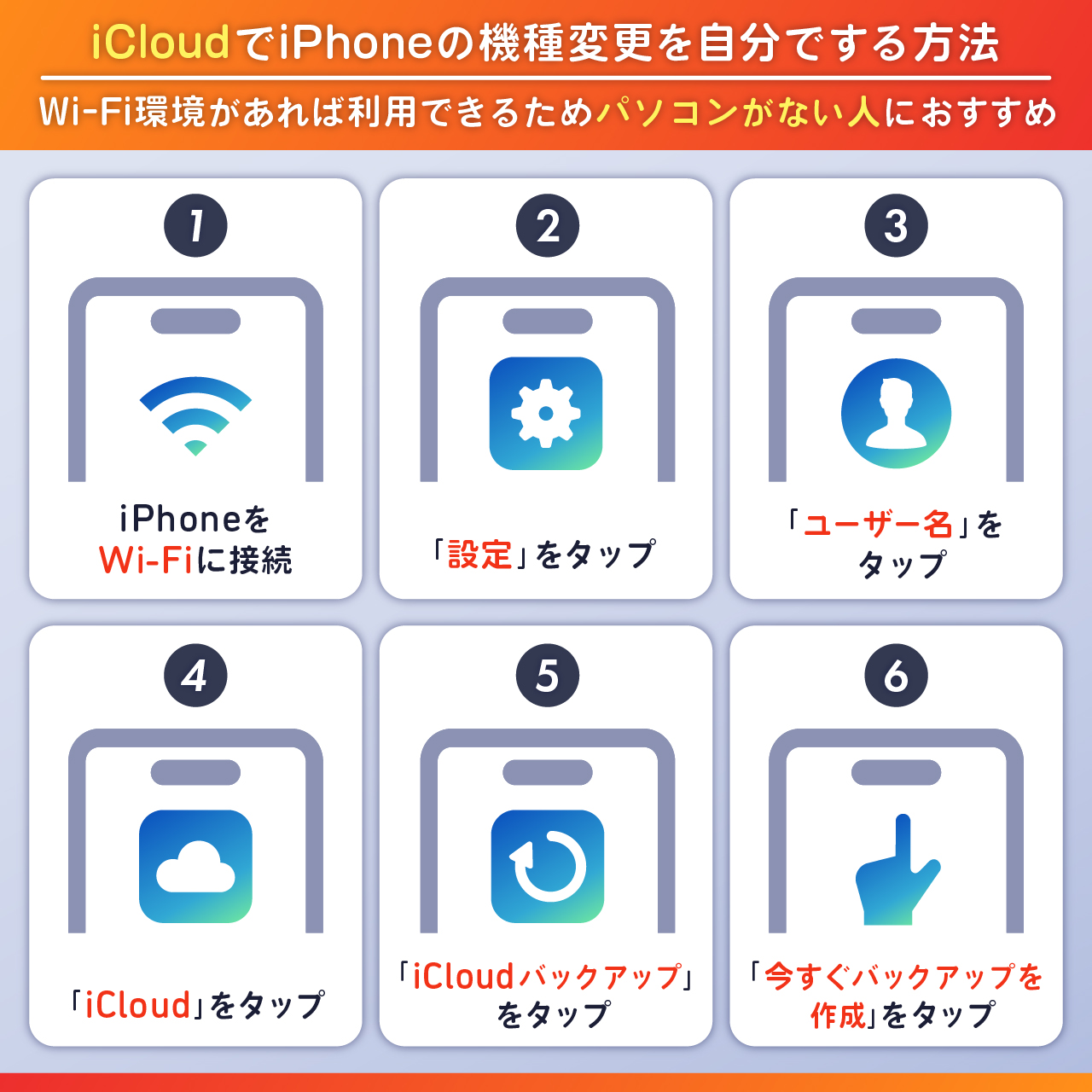
iCloudは、Appleのクラウドサービスで、インターネット経由で新しいiPhoneにデータ移行できます。
Wi-Fi環境があれば利用できるため、パソコンがない方におすすめの方法です。
大切なデータのバックアップにもなるので、クイックスタートなど他の方法でデータ移行した場合でもバックアップ作成しておくのがおすすめです。
iCloudでのバックアップ手順は以下の通りです。
- iPhoneをWi-Fiに接続
- 「設定」をタップ
- 「ユーザー名」をタップ
- 「iCloud」をタップ
- 「iCloud バックアップ」をタップ
- 「今すぐバックアップを作成」をタップ
-
STEP.iPhoneをWi-Fiに接続
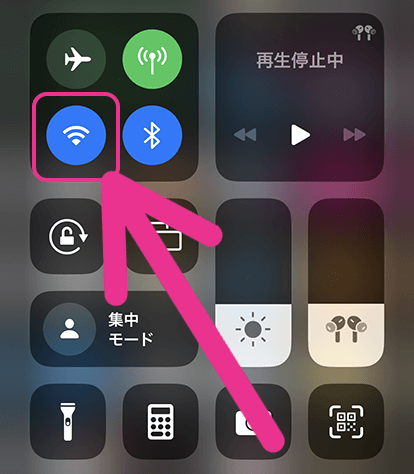
-
STEP.「設定」をタップ
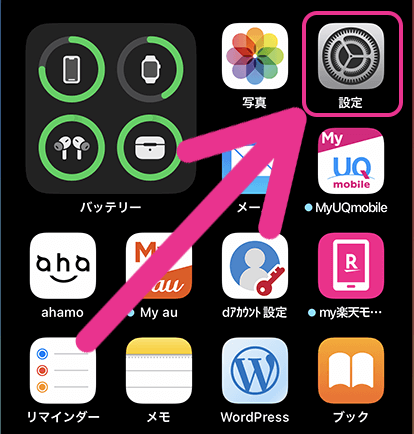
-
STEP.「ユーザー名」をタップ
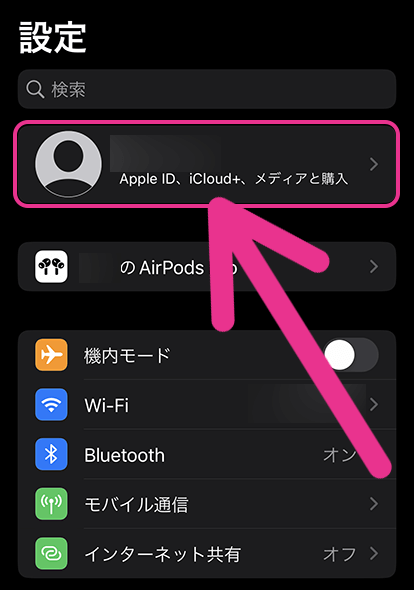
-
STEP.「iCloud」をタップ
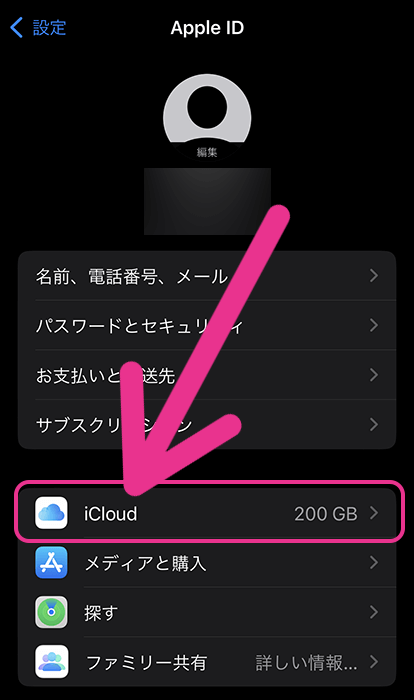
-
STEP.「iCloud バックアップ」をタップ
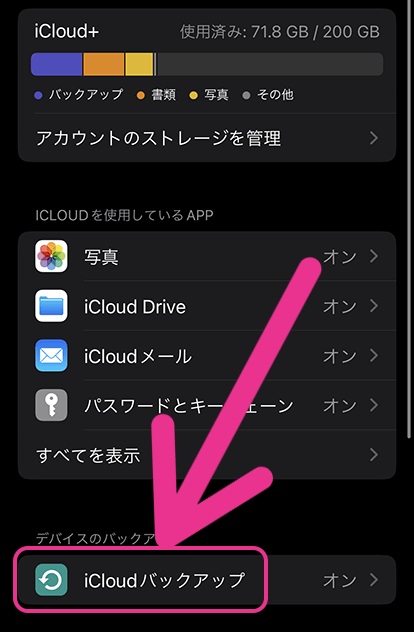
-
STEP.「今すぐバックアップを作成」をタップ
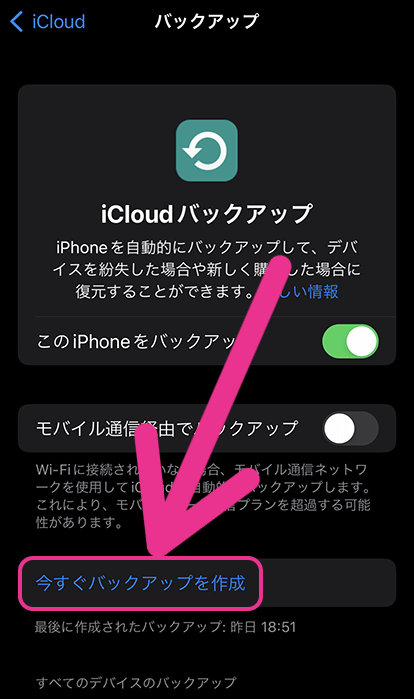
-
終了
新しいiPhoneへの復元は、初期設定時に「iCloudバックアップから復元」を選び、バックアップ作成と同じApple IDにサインインすればOKです。
バックアップ中にWi-Fiの接続が切れてしまうと、中断してしまうので注意してください。
iTunesでiPhoneの機種変更を自分でする方法

iTunesは、Appleが提供するWindows用のメディアプレイヤーです。
音楽やMVの再生だけでなく、画像などのデータもバックアップできます。
お持ちのパソコンがWindowsならiTunesをダウンロードして利用しましょう。
一方で、MacユーザーはFinder経由でバックアップ・復元ができます。
iTunesでのバックアップ手順は以下の通りです。
※以下手順はMacの場合の画面です。
- Windowsの場合はiTunesをダウンロード
- USBケーブルでパソコンとiPhoneを接続
- WindowsはiTunes、MacはFinderのiPhoneタブを開く
- 「一般」タブをクリック
- iCloudバックアップが有効なら「このMacにバックアップ」を選ぶ
- 「バックアップを暗号化」にチェックを入れてパスワードを決めるとバックアップ開始
-
STEP.Windowsの場合はiTunesをダウンロード
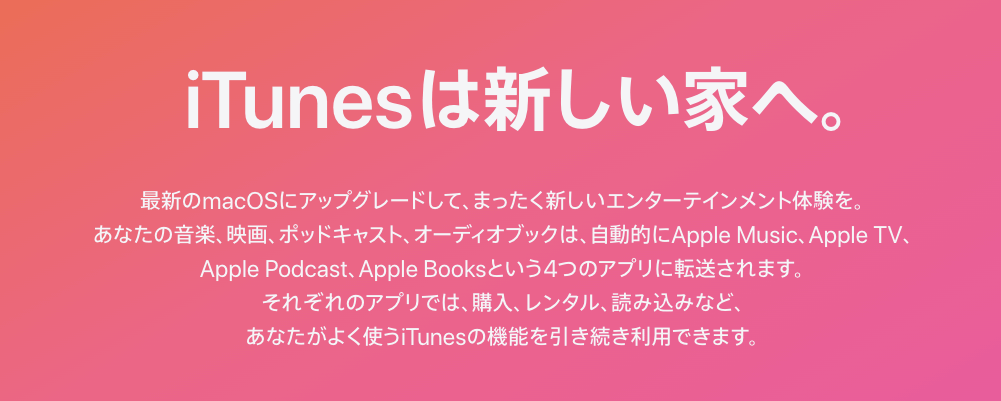
-
STEP.USBケーブルでパソコンとiPhoneを接続
-
STEP.WindowsはiTunes、MacはFinderのiPhoneタブを開く
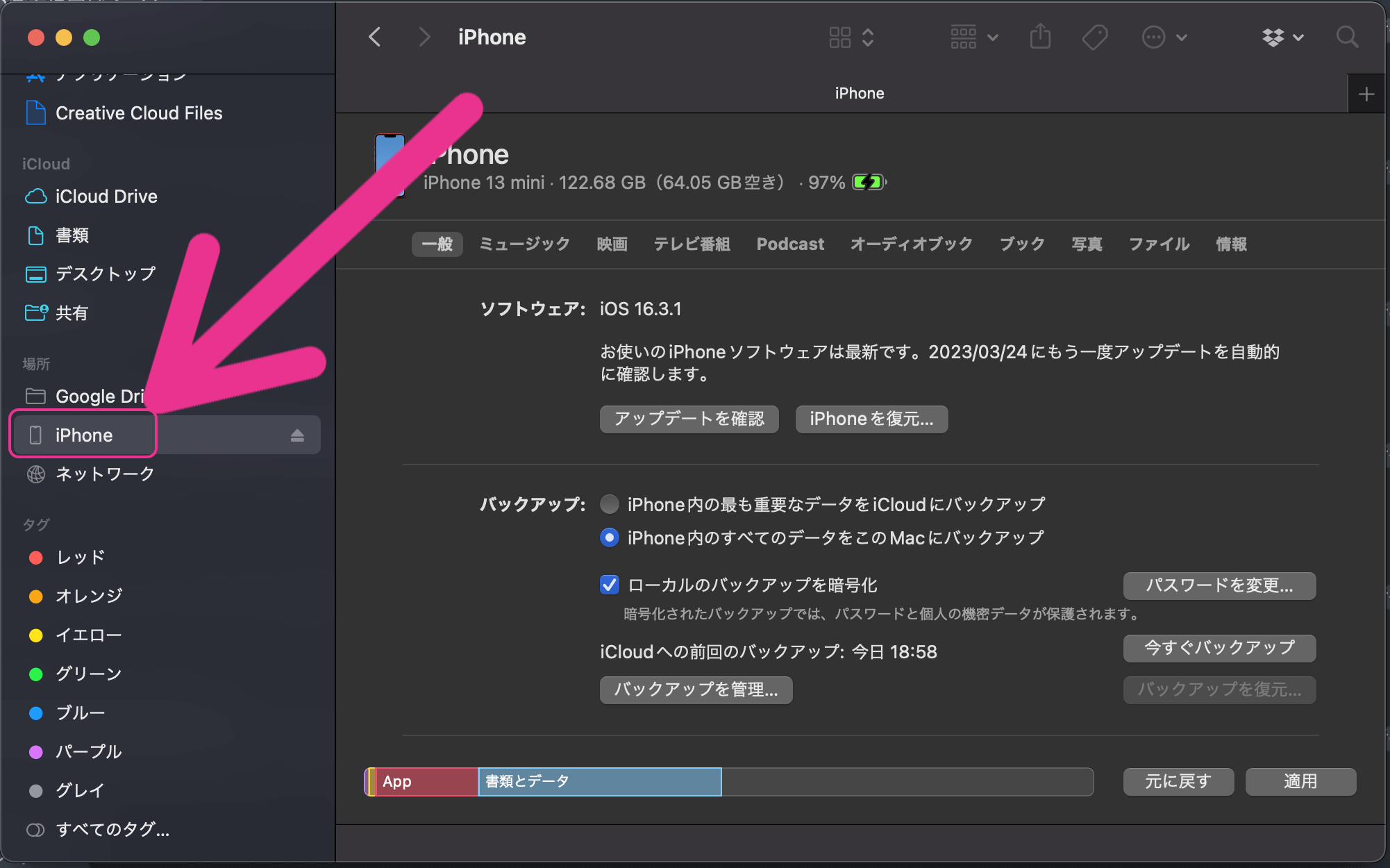
-
STEP.「一般」タブをクリック
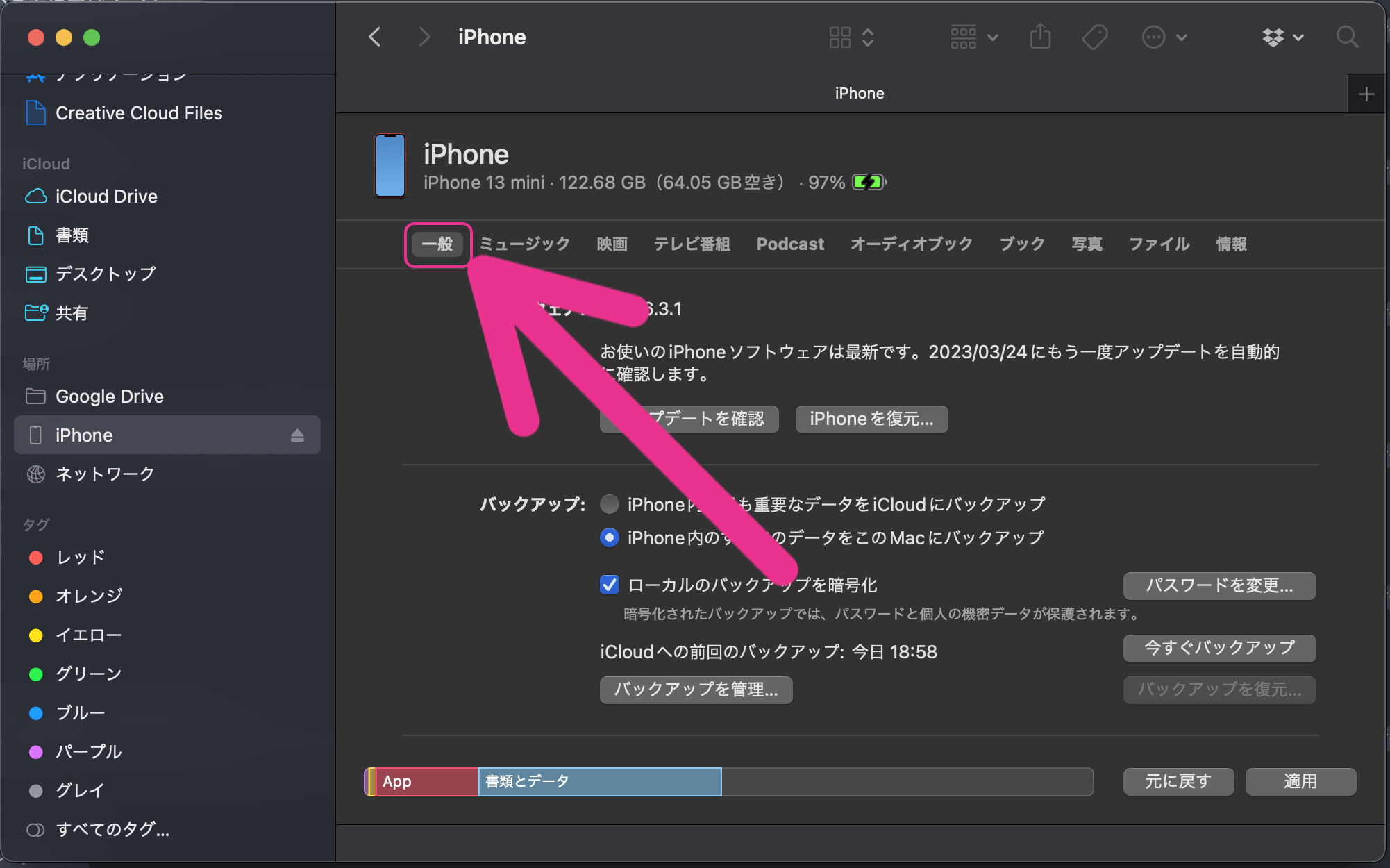
-
STEP.iCloudバックアップが有効なら「このMacにバックアップ」を選ぶ
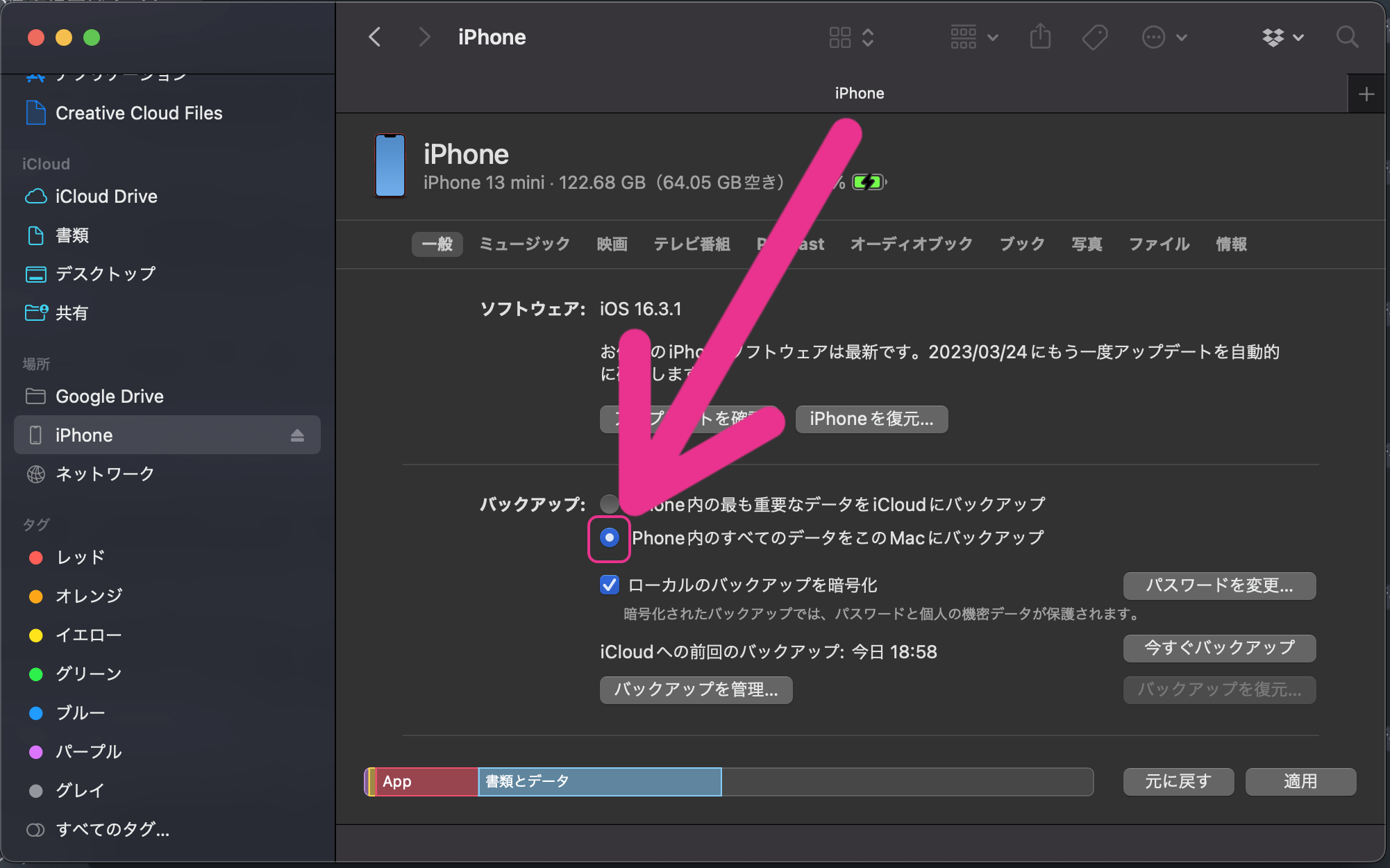
-
STEP.「バックアップを暗号化」にチェックを入れてパスワードを決めるとバックアップ開始
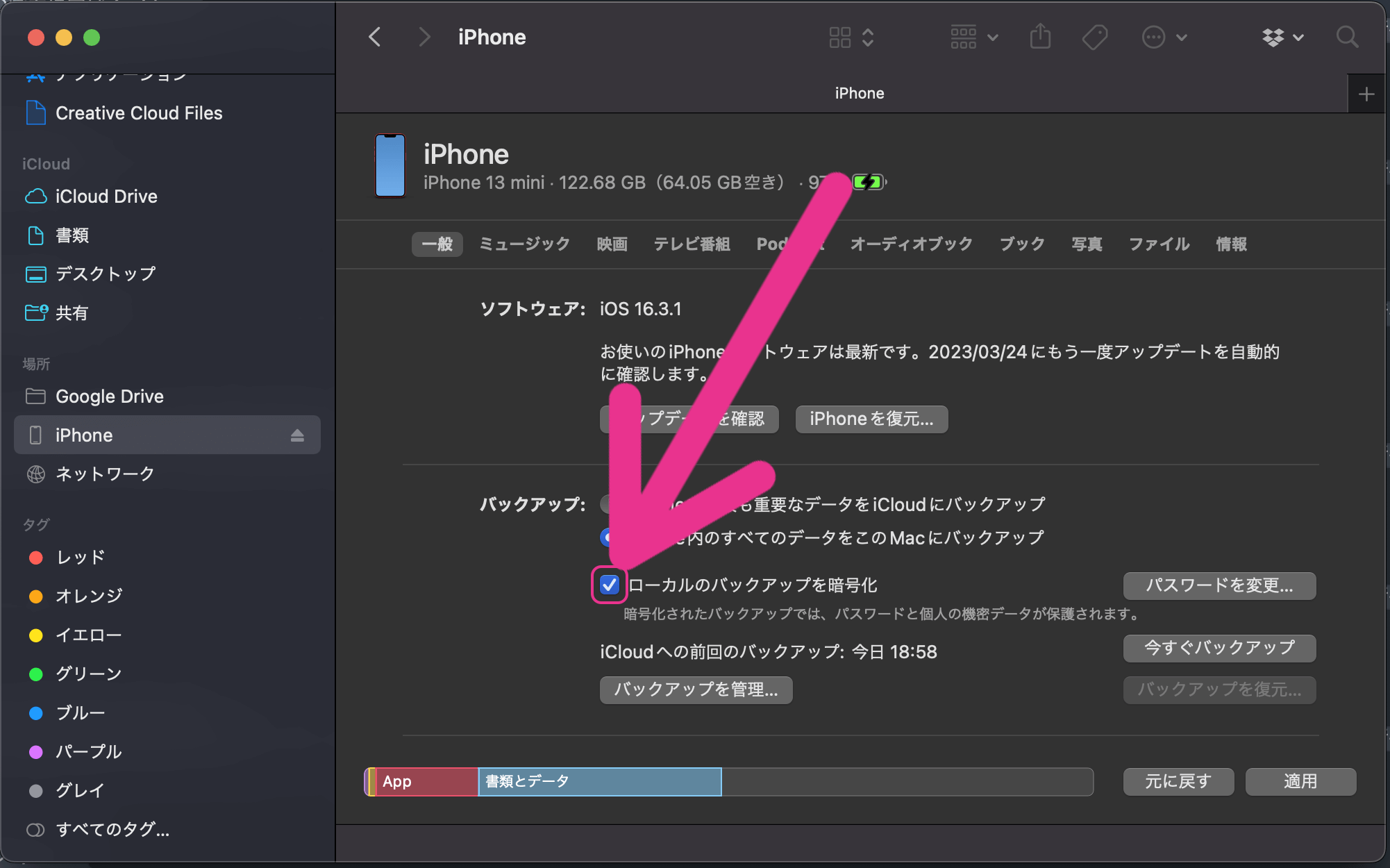
-
終了
バックアップを暗号化にしておけば、LINEのトーク履歴などiCloudでは別途バックアップが必要なデータも引き継げます。
また、データ量が多い場合はバックアップに時間がかかりますが、iCloudを利用するよりもスムーズにバックアップできます。
新しいiPhoneへのデータ復元は、パソコンに接続してiTunesまたはFinderで「バックアップから復元」を選べばOKです。
パソコンの容量が足りないと外付けHDDが必要などのデメリットもありますが、iPhoneのデータ量が多いならiTunesを利用するといいでしょう。
【各キャリア】機種変更する方法(au、ソフトバンク)

画像引用元:iPhone 16eの予約・購入・機種変更 | au
ここからは、ドコモ、au、ソフトバンクで自分で機種変更する方法についてご紹介します。
機種変更は店舗とオンラインどちらからでも可能ですが、オンラインでの機種変更だと待ち時間もなく限定キャンペーンもあるので大変お得です。
以下の解説では各キャリアが提供しているデータ移行方法も紹介していますが、正直なところクイックスタートのほうがおすすめです。
auで機種変更する方法
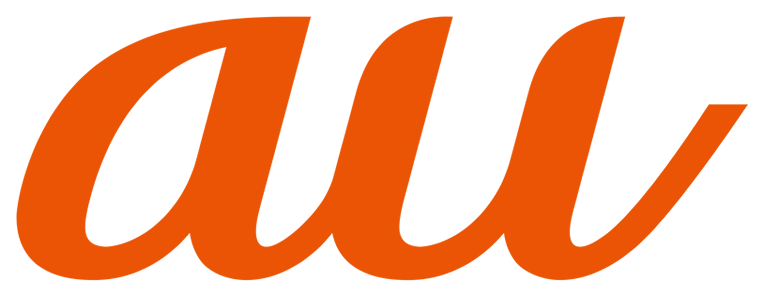
画像引用元:au Online Shop
auでは、auオンラインショップを利用することで、自分で新しいiPhoneに機種変更できます。
ただし、auは4G契約で5Gスマホの通信がまったくできないので、現在4G契約の方は端末のみ購入はしないでください。
通常通り機種変更手続きを行うことで、機種変更と同時に5Gプランに変更できます。
また、気になるデータ移行は「データお引っ越しアプリ」が提供されています。
- データ移行元iPhoneでアプリを起動して「同意してはじめる」をタップ
- au IDでログイン
- 利用規約を確認して「同意して次へ」をタップ
- 「情報利用に同意する」をタップ
- 写真や連絡先へのアクセス許可画面で「OK」をタップ
- 「この端末のデータを預ける」をタップ
- 移行するデータを選び「預ける」をタップ
- お預かり期限を確認して「次へ」をタップ
- 「終了する」をタップ
手順画像引用元:データお引っ越しアプリでデータ移行(iPhone/iPad) | データ移行(バックアップ・復元)の方法 | au
-
STEP.データ移行元iPhoneでアプリを起動して「同意してはじめる」をタップ
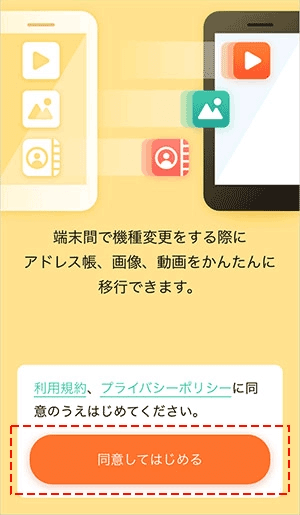
-
STEP.au IDでログイン
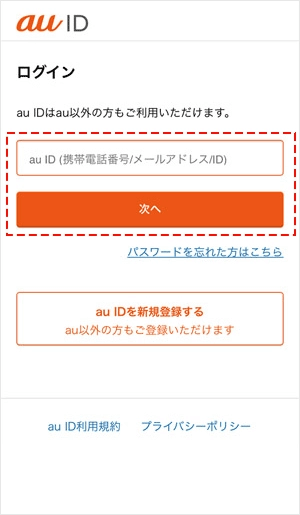
-
STEP.利用規約を確認して「同意して次へ」をタップ
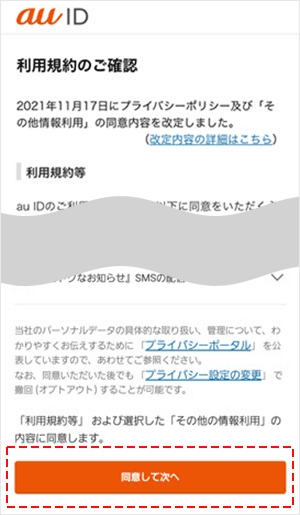
-
STEP.「情報利用に同意する」をタップ
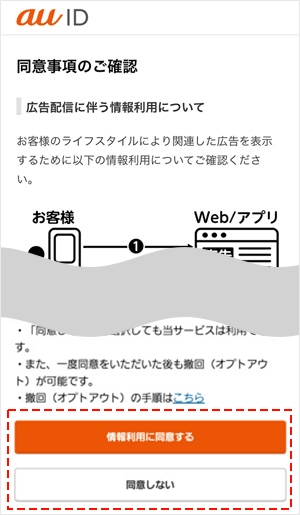
-
STEP.写真や連絡先へのアクセス許可画面で「OK」をタップ
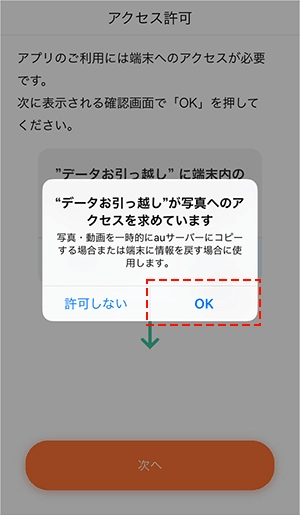
-
STEP.「この端末のデータを預ける」をタップ
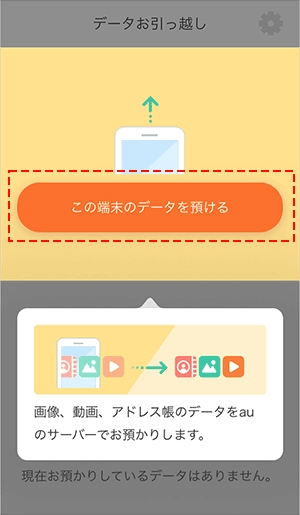
-
STEP.移行するデータを選び「預ける」をタップ
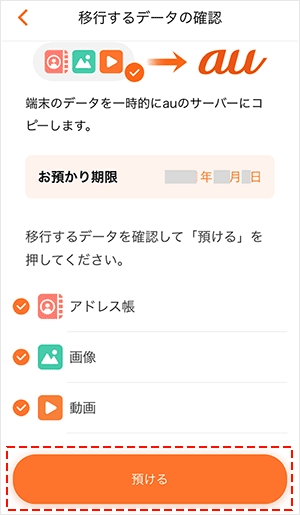
-
STEP.お預かり期限を確認して「次へ」をタップ
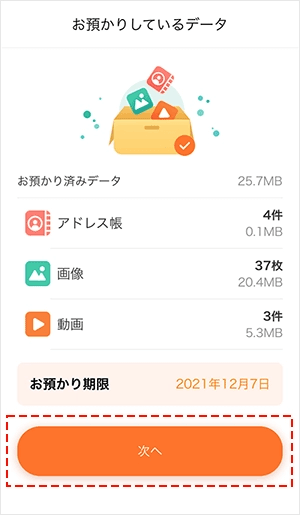
-
STEP.「終了する」をタップ
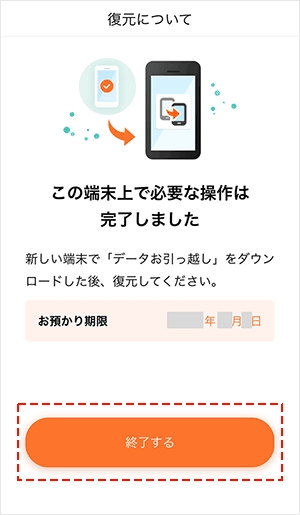
-
終了
これでauのサーバーに移行するデータが保存されます。
新しいiPhoneでも同様の手順でデータお引っ越しアプリを起動し、手順6で「預けたデータを復元する」を選べばOKです。
なお、auのデータお引っ越しアプリでは、電話帳・写真・動画のみデータ移行できます。
アプリの引き継ぎは別途必要なので、データ移行と併せて準備しておきましょう。
また、auのクラウドにデータを預けられる期限は8日間なので注意してください。
ソフトバンクで機種変更する方法
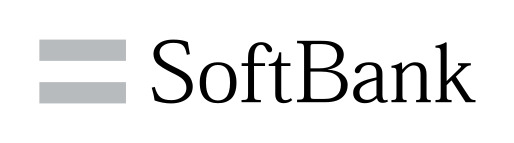
画像引用元:ソフトバンク
ソフトバンクでは、オンラインショップで最新iPhoneに簡単に機種変更できます。
ただし、ソフトバンクはSIMカードの種類が多く、現在の契約プラン・利用機種によっては最新iPhone非対応のSIMカードになっている可能性があります。
SIMカードの対応が不安な方は、端末のみ購入の手続きは利用しないようにしてください。
また、ソフトバンクは「かんたんデータコピー」アプリで、電話帳や写真などのデータが簡単に移行できます。
- 【共通】アプリを起動して「はじめる」をタップ
- 【共通】利用規約に同意して「次へ」をタップ
- 【共通】写真や連絡先へのアクセスを許可する
- 【共通】Wi-FiをON・BluetoothをOFFにして「設定した」ボタン→「次へ」をタップ
- 【共通】「iPhone→iPhone」→「次へ」をタップ
- 【共通】「両方ともこの画面になった」をタップ
- 【移行元】「今までの端末」【移行先】「新しい端末」を選び「次へ」をタップ
- 【移行元】「カメラを起動」をタップ【移行先】「QR表示」をタップ
- 【移行元】新しいiPhoneのQRコードにカメラを向ける
- 【移行元】移行するデータを選び「本体データの選択完了」をタップ
- 移行するデータを確認して「コピー開始」をタップ
- データ移行が完了したら「コピー完了」をタップして終了
手順画像引用元:かんたんデータコピーの利用方法 | スマートフォン・携帯電話 | ソフトバンク
-
STEP.【共通】アプリを起動して「はじめる」をタップ
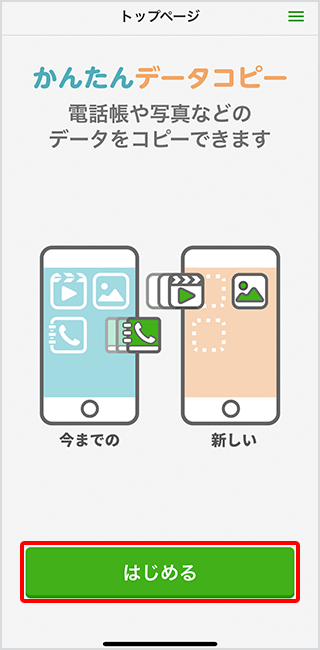
-
STEP.【共通】利用規約に同意して「次へ」をタップ
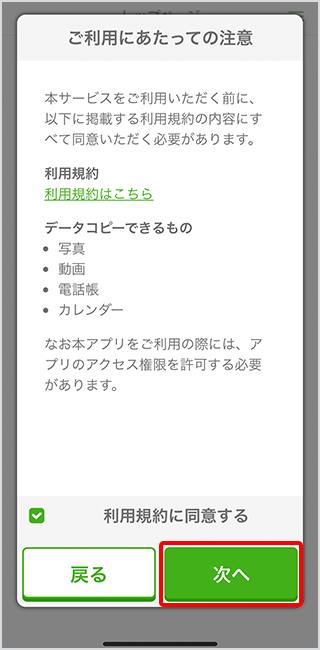
-
STEP.【共通】写真や連絡先へのアクセスを許可する
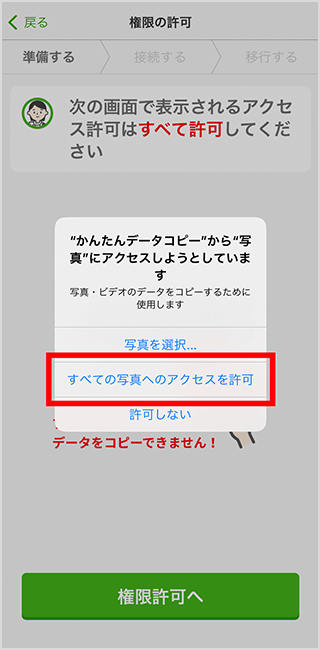
-
STEP.【共通】Wi-FiをON・BluetoothをOFFにして「設定した」ボタン→「次へ」をタップ
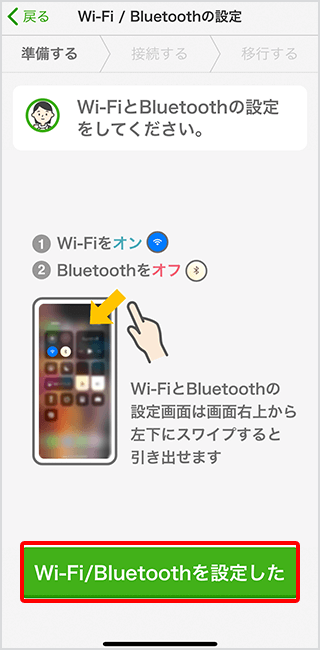
-
STEP.【共通】「iPhone→iPhone」→「次へ」をタップ
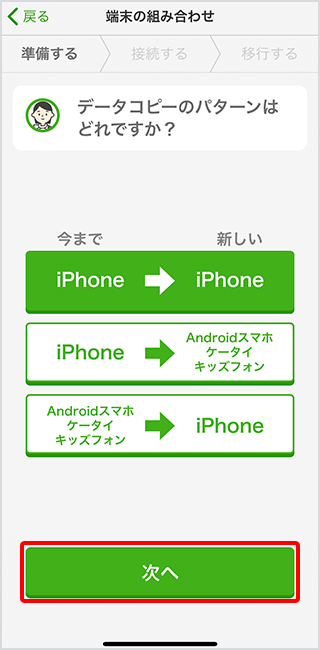
-
STEP.【共通】「両方ともこの画面になった」をタップ
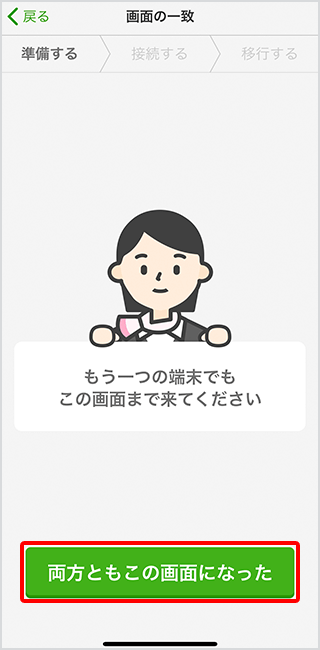
-
STEP.【移行元】「今までの端末」【移行先】「新しい端末」を選び「次へ」をタップ
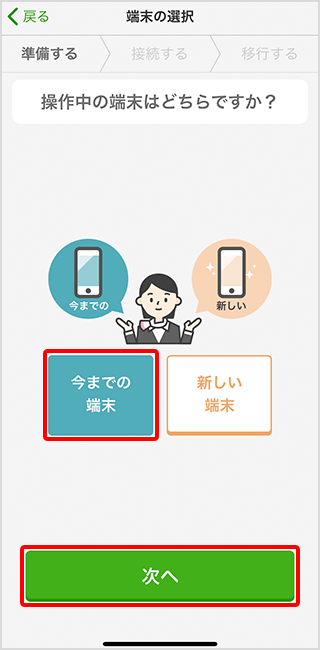
-
STEP.【移行元】「カメラを起動」をタップ【移行先】「QR表示」をタップ
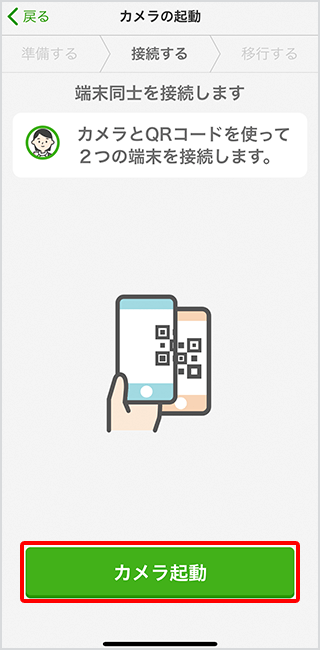
-
STEP.【移行元】新しいiPhoneのQRコードにカメラを向ける
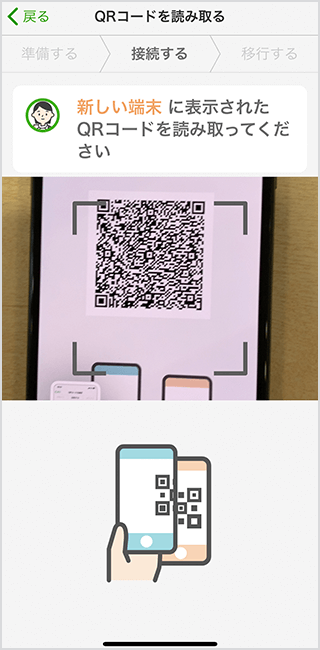
-
STEP.【移行元】移行するデータを選び「本体データの選択完了」をタップ
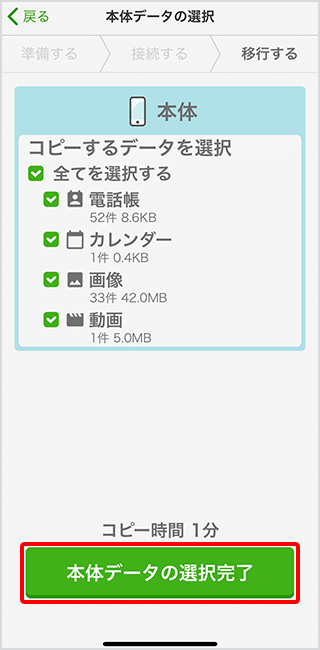
-
STEP.移行するデータを確認して「コピー開始」をタップ
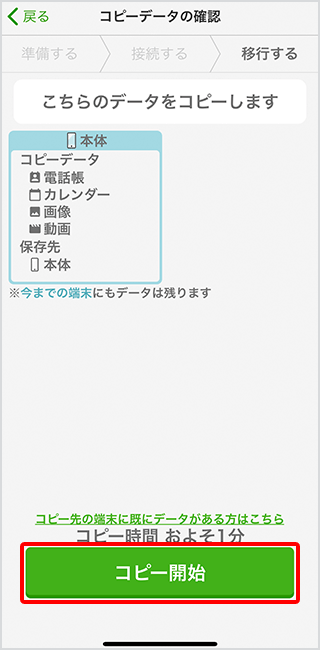
-
STEP.データ移行が完了したら「コピー完了」をタップして終了
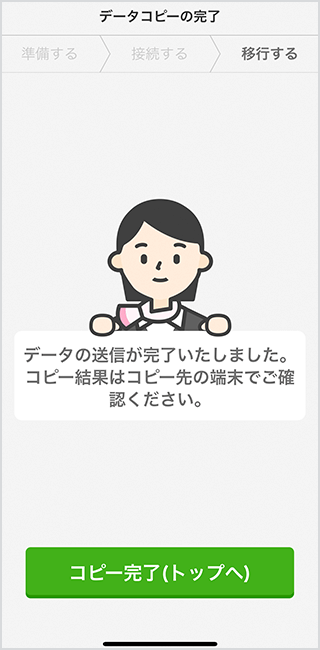
-
終了
なお、かんたんデータコピーでは電話帳や写真・動画に加え、カレンダーや音楽もデータ移行できます。
ただし、上記以外のアプリ個別データは移行できないため、クイックスタートを利用したほうが便利です。
かんたんデータコピー対応のデータのみ必要な場合以外は、先述したクイックスタートを活用してくださいね。
ドコモで機種変更する方法
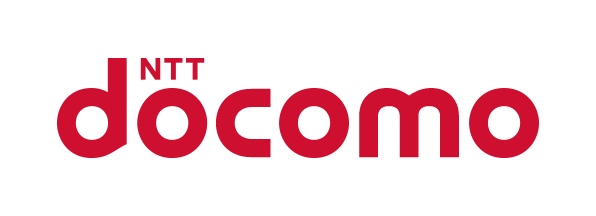
画像引用元:NTTドコモ ホーム
ドコモは2024年8月末をもってデータ移行アプリ「ドコモデータコピー」を終了し、iPhone間のデータ移行はクイックスタートやiCloudなど、先述したApple公式の方法のみとなりました。
自分で機種変更する前にやる準備
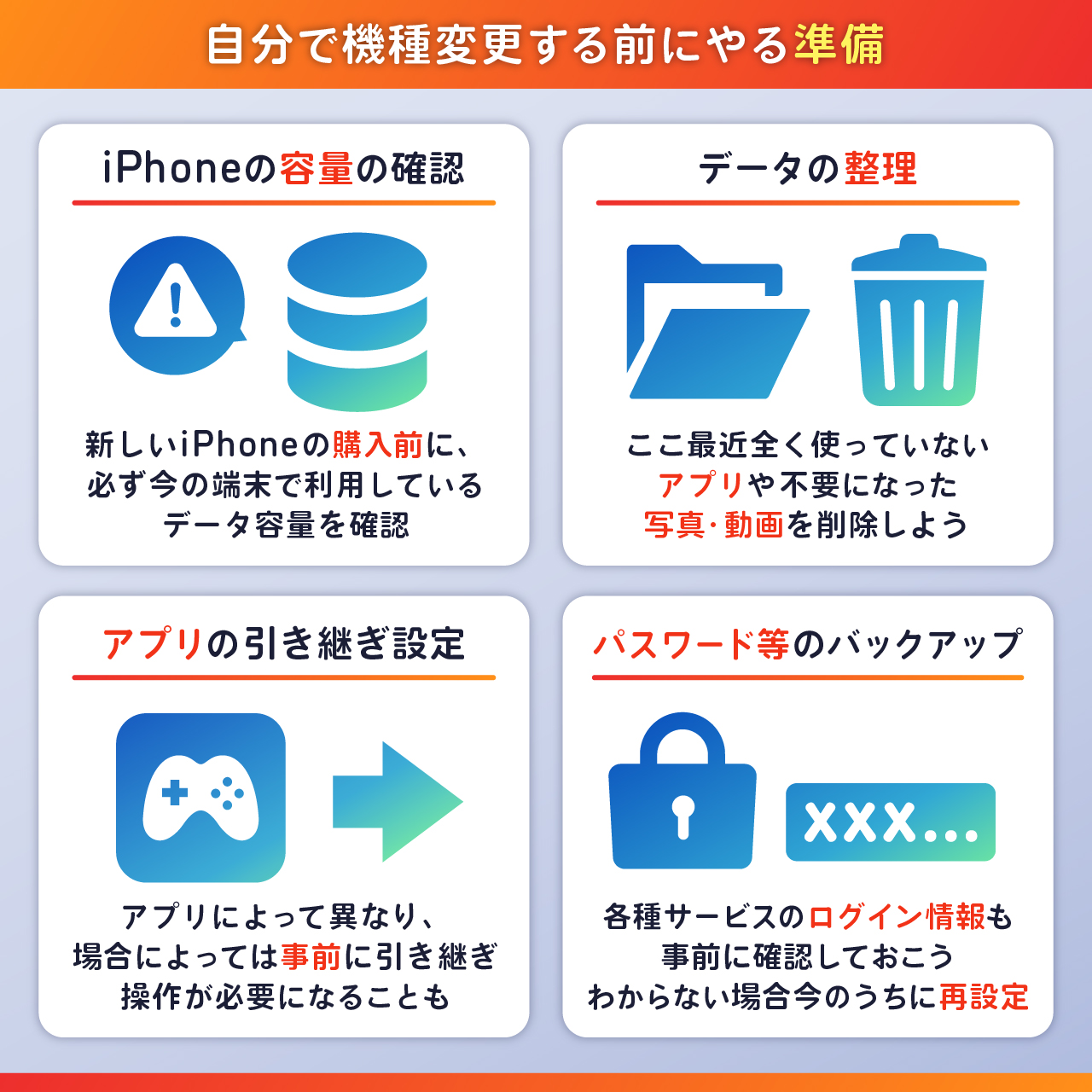
ここで、自分でiPhoneの機種変更をする際に事前準備しておきたい内容を確認しましょう。
iPhoneの容量の確認
新しいiPhoneを購入する前に、必ず今の端末で利用しているデータ容量を確認してください。
iPhoneはmicro SDカードスロットがないので、基本的に本体ストレージだけで運用します。
そのため、今利用しているデータ容量を把握して、余裕を持ったストレージ容量のiPhoneを購入する必要があります。
-
STEP.設定を開く
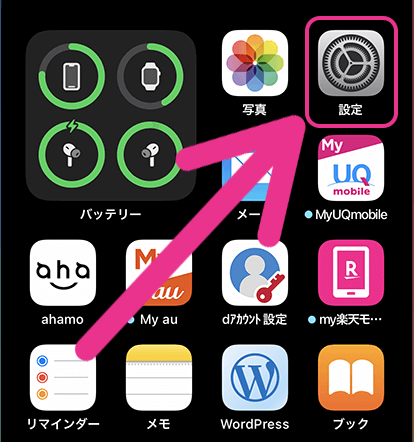
-
STEP.「一般」をタップ
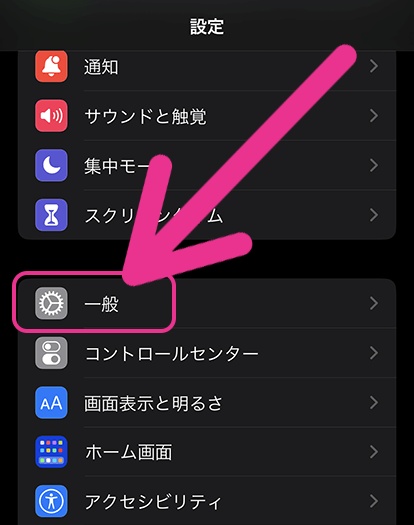
-
STEP.「iPhoneストレージ」をタップ
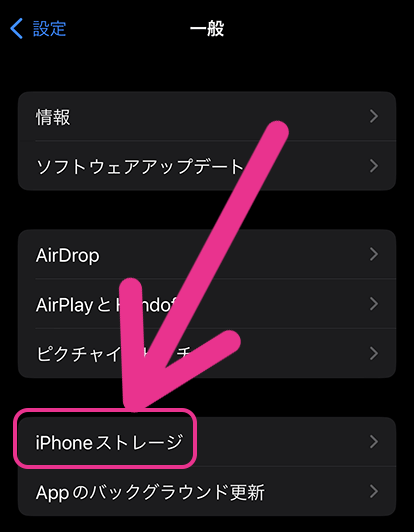
-
STEP.「使用済み」容量をチェック
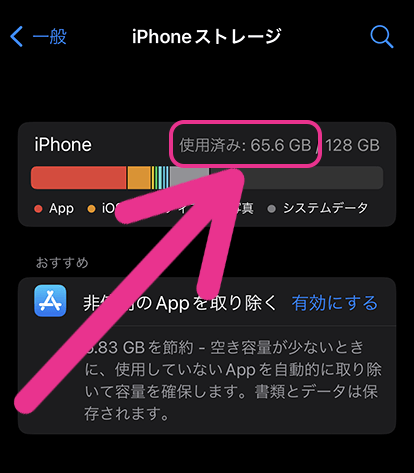
-
終了
上記手順の画像は、著者が趣味用に使っているiPhoneのストレージ状況です。
「使用済み」が約65GBあるので、128GBのiPhoneでも余裕があることがわかります。
しかし、中古iPhoneで64GBの端末を購入してしまうとストレージ容量が足りません。
購入するiPhoneのストレージ容量は、上記の手順で利用状況を確認した上で決めてください。
データの整理
新しいiPhoneにデータ移行する前に、手持ちのデータを整理するのも忘れないでください。
データ移行の方法にもよりますが、不要なデータが大量にある状態では、無駄な時間がかかってしまいます。
- ここ最近全く使っていないアプリを削除
→特に引退したゲームなど大容量アプリは優先的に削除 - 撮り損じや不要になった写真・動画を削除
データ整理だけで、10GB前後ストレージが解放できる人もいます。
データのバックアップやデータ移行を実行する前に、ぜひ不要なデータが残っていないかチェックしてください。
アプリの引き継ぎ設定
新しいiPhoneをスムーズに使い始めるために、普段利用するアプリの引き継ぎ設定も事前に確認しておきましょう。
アプリによって引き継ぎ方法が異なり、場合によっては事前に引き継ぎ操作が必要になることもあります。
- クイックスタートやiCloudに対応していて自動的に引き継ぎOK
- 登録したID・パスワードで引き継ぎOK
- 登録したID・パスワードと認証アプリ利用で引き継ぎ
- 専用アカウントを発行することで引き継ぎ可能
- Apple IDやSNSと連携して引き継ぎ可能
- 引き継ぎコードの発行が必要
- バックアップファイルの書き出しが必要
iCloudに自動的にバックアップされるアプリなら、新しいiPhoneで同じApple IDにサインインするだけで、簡単にアプリのデータが復元されます。
また、XなどのSNSやGmailなど、ID・パスワードでログインするだけのアプリやゲームは、基本的にクイックスタートでデータが引き継がれます。
一方で、LINEのトーク履歴やおサイフケータイの情報など、一部は個別に引き継ぎ設定が必要になるので注意しましょう。
新しいiPhoneでも利用するアプリは、事前に引き継ぎ方法をしっかり確認しておきましょう。
パスワード等のバックアップ
XやInstagramなどの各種SNSやネットバンキングなど、各種サービスのログイン情報も事前に確認しておきましょう。
最近は連絡手段がSNSのみという方も多く、ID・パスワードを失念すると完全に連絡が取れなくなるケースも考えられます。
最新iOSのパスワードアプリ管理していれば失念しても確認できますが、念のため重要なアプリ・サービスのID・パスワードは確認しておいてくださいね。
- アプリの初回ログイン以降はID・パスワードを確認していない
- ブラウザにID・パスワードを記憶させていて覚えていない
もしID・パスワードがまったくわからないアプリがある場合は、今のうちに再設定しておいてください。
自分で機種変更する際によくある質問
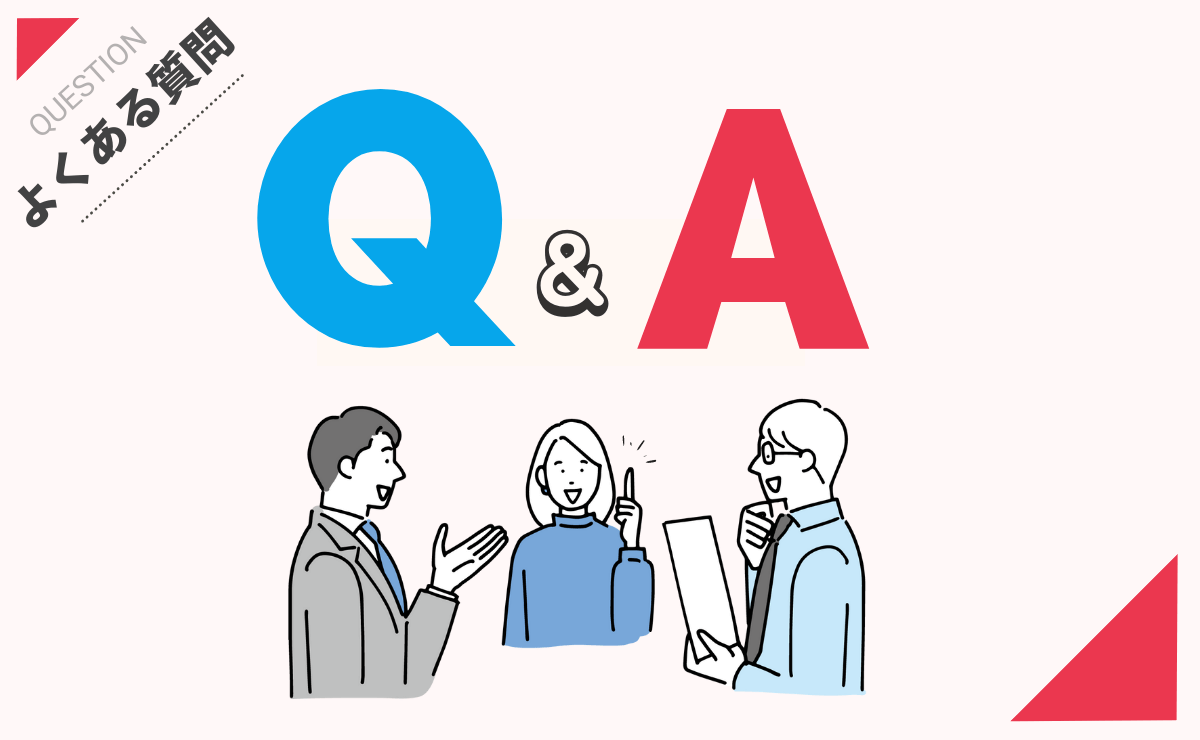
ここで、iPhoneの機種変更を自分で行う際によくある質問に回答します。
データの移行ができない時の対処法は?
利用するデータ移行方法によって、データ移行できない原因・対処法が異なります。
よくある原因に対する対処法をまとめると以下の通りです。
- クイックスタート
→BluetoothとWi-FiがONか確認
→2台のiPhoneを近づける
→旧端末のiOSを最新にアップデート - iCloud
→Wi-Fiに接続する
→旧端末のiOSを最新にアップデート - iTunes
→パソコンのストレージを空ける
→ケーブル差し直し
→iPhoneで「信頼する」をタップ - au データお引っ越し
→データを預けてから8日以内か確認
→Wi-Fi接続で操作
→アプリが最新版かチェック - ソフトバンク かんたんデータコピー
→Wi-FiがON・BluetoothがOFFか確認
→2台のiPhoneを近づける
→アプリが1.6.2以降か確認
自分でSIMカードを入れ替えて機種変更することはできる?
5G契約の料金プランを利用中なら、原則としてSIMカードの入れ替えで機種変更できます。
逆に4G契約を利用している方は、各キャリアのオンラインショップで機種変更することで、購入と同時に5Gプランへ変更できます。
プランのみ変更は契約状態によってはショップに行く必要があり面倒なので、4G契約の方はオンラインショップで機種変更した方がいいでしょう。
SIMカードはどのタイミングで挿すべき?
新しいiPhoneの初期設定を開始する前に挿し替えましょう。
iPhoneは初期設定の初めに「アクティベーション」という処理が行われます。
原則としてSIMカードが入っていないとアクティベーションができないので、初期設定前にSIMカードを挿し替えてください。
クイックスタートのデメリットは?
クイックスタートでのデータ移行前、またはデータ移行途中のアプリが起動できないデメリットがあります。
データ移行の時間はコピーするデータ量に比例して長くなり、128GBで1時間程度を目安にしましょう。
ただ、著者の実体験では200GBが3時間かかったので、思ったより長時間かかる可能性があると思っておいてください。
新しいiPhoneですぐ連絡が必要な場合など、状況によってはiCloudなど他の方法を利用した方がいいかもしれません。
クイックスタートとiCloudどっちがいい?
機種変更前のiPhoneが問題なく使える状態で最新iOSになっているなら、クイックスタートのほうがいいでしょう。
クイックスタートはiPhone同士を直接接続してデータ移行するため、iCloudより短い時間でデータ移行できます。
一方で、iCloudはAppleのクラウドにデータを預ける関係で、データが多いほど長時間かかります。
データ移行途中のアプリが起動できないのはどちらも同じなので、簡単かつデータ移行が比較的早いクイックスタートがおすすめです。
iCloudはバックアップとして優秀なので、クイックスタートでデータ移行&念のためiCloudにバックアップが最強です!
iPhoneのクイックスタートは旧端末はどうなる?
データ移行完了後も、モバイル通信以外の機能と一部のアプリ以外は今まで通り利用できます。
もちろん、Wi-Fi接続すれば通信もOKです。
ただし、LINEや一部のゲームなど、アプリによっては引き継ぎ完了後に旧端末では利用できなくなるので注意しましょう。
iPhoneの機種変更を自分でする際の注意点
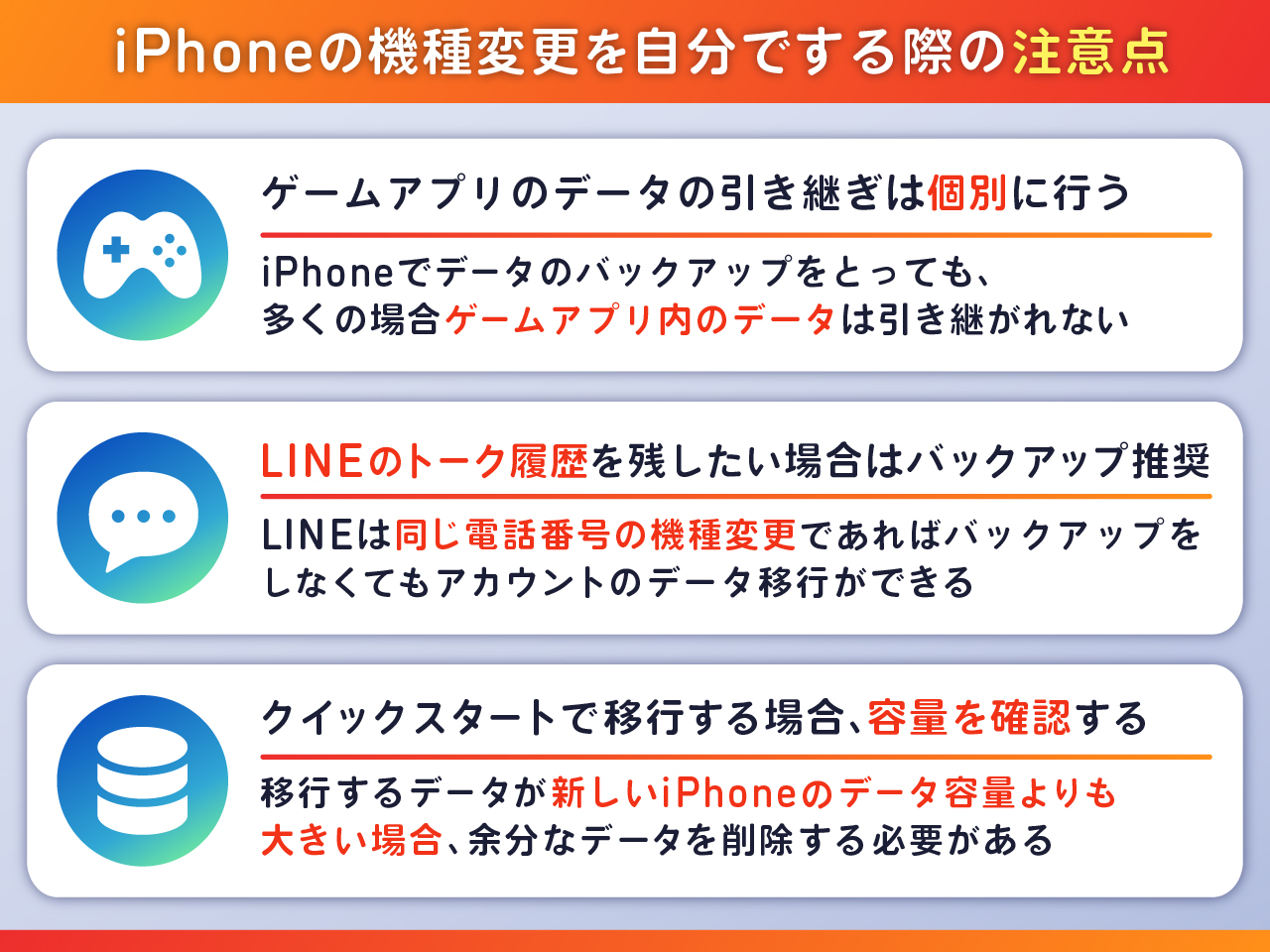
最後に、iPhoneの機種変更を自分でする際の注意点を紹介していきます。
- 大事なアプリのデータの引き継ぎは個別に確認
- LINEのトーク履歴を残したい場合はバックアップ推奨
- クイックスタートで移行する場合は容量を確認する
しっかりと注意点を理解していないと、バックアップをしていても大事なデータが移行できない可能性があります。
取り返しがつかないことになる前に、必ず確認しておきましょう。
大事なアプリのデータの引き継ぎは個別に確認
ここまで解説した通り、クイックスタートやiCloudなどApple公式のデータ移行では、多くのアプリのデータも移行できます。
しかし、LINEのトーク履歴のように基本的なデータ移行では対応できないアプリもあります。
使えなくなると困るアプリやデータを確実に引き継ぎたいアプリは、アプリ個別にデータ移行方法を確認しましょう。
LINEのトーク履歴を残したい場合はバックアップが必要
LINEは同じ電話番号の機種変更であれば、バックアップをしなくてもアカウントのデータ移行ができます。
しかし、データ移行の方法によっては、トーク履歴は別途バックアップをしなければ移行できません。
※iTunesで暗号化したバックアップではトーク履歴もデータ移行されます。
※クイックスタートもトーク履歴の移行可能になったようですが、LINE公式ではクイックスタート利用時にも別途トーク履歴のバックアップを推奨しています。
今までトークした内容を残しておきたい場合は、トーク履歴をバックアップしておきましょう。
トーク履歴のバックアップ手順は以下の通りです。
- LINEの「設定」をタップ
- 「トーク」をタップ
- 「トークのバックアップ」をタップ
- 「今すぐバックアップ」をタップ
復元については、新しいiPhoneでLINEをダウンロードし、初期設定をする際に案内があります。
なお、新機種では「新規登録」ではなく「ログイン」を選択して初期設定を行ってくださいね。
あとは手順に沿って進めていくだけで、トーク履歴の復元が完了できます。
クイックスタートで移行する場合は容量を確認する
クイックスタートでデータの移行をする際は、容量を確認しておきましょう。
移行するデータが新しいiPhoneのデータ容量よりも大きい場合は、余分なデータを削除する必要があります。
データを削除したくない場合は、iCloudなどのオンラインストレージかパソコンに保存しましょう。
iPhoneの機種変更を自分でするならバックアップを忘れずに!
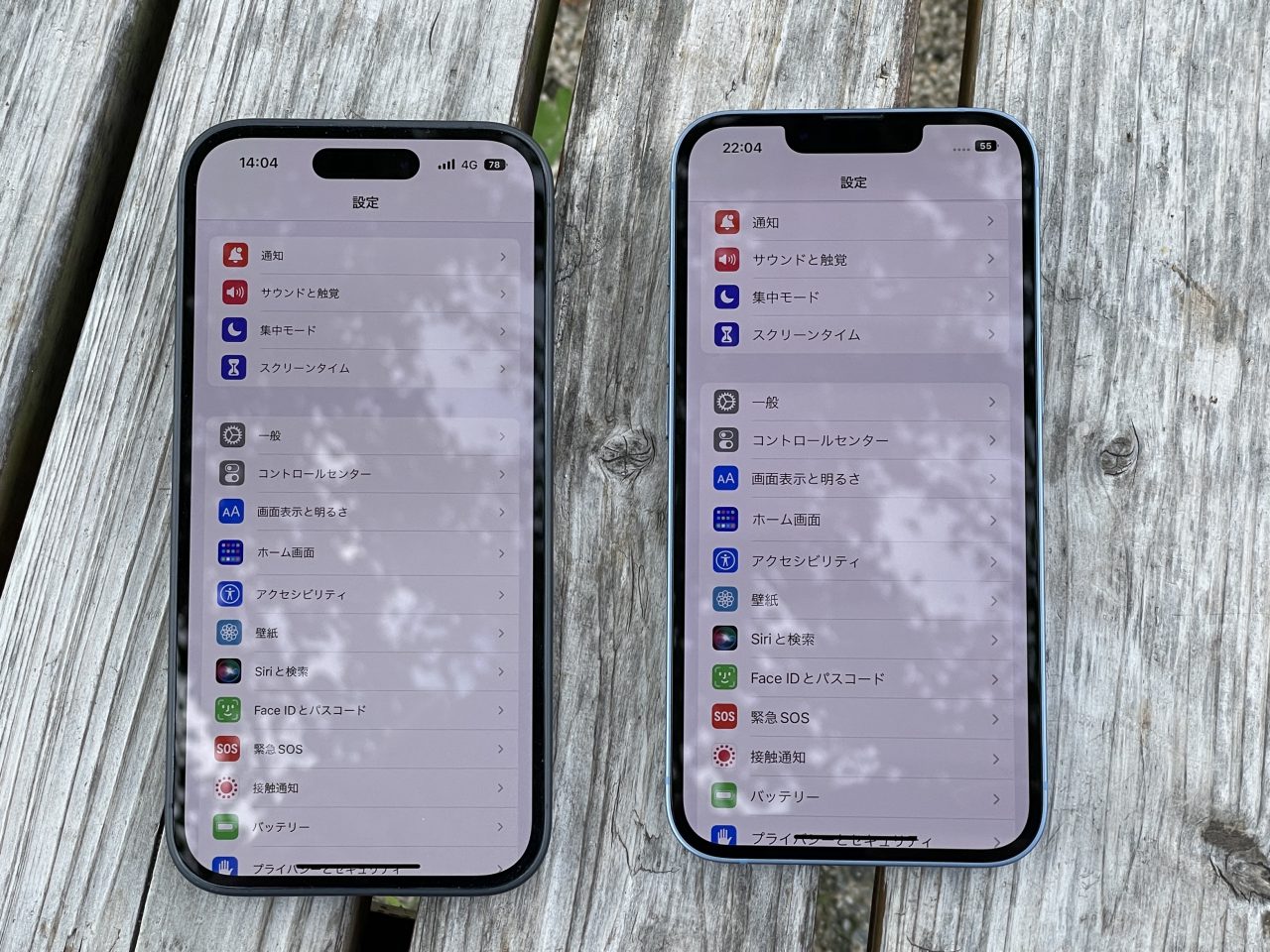
今回は、iPhoneの機種変更を自分でする方法を解説しました。
結論、新しいiPhoneを購入してクイックスタートでデータ移行すれば、iPhoneの機種変更は簡単です。
今eSIMで利用している人なら、eSIMの設定も簡単に転送できるようになっています。
とはいえ、バックアップがないと万が一の故障時に困るので、機種変更以外のタイミングでもiCludやiTunesにこまめなバックアップがおすすめです。
- iPhone機種変更のデータ移行はクイックスタートで簡単
- できるだけデータのバックアップを行う
- 物理SIMは入れ替えと初期設定で通信可能に
- eSIMでの機種変更はeSIMクイック転送が便利
- 初期設定時にバックアップデータの復元が可能
- 一部アプリのデータは個別に引き継ぎが必要
- LINEのトーク履歴はLINEアプリ上でバックアップ推奨
iPhoneの機種変更をしたい人は、今回の解説を参考に自分で機種変更に挑戦してみてくださいね。
SIMデビューキャンペーン実施中!
- eSIMなら開通手続きもオンラインで完結、注文から最短45分で利用可能!
- 対象のSIM(au ICカード/eSIM)のみご契約で、au PAY 残高へ最大15,000円相当(不課税)を還元
最新iPhoneもオンラインショップがお得!


